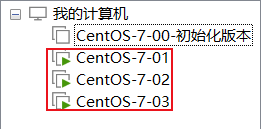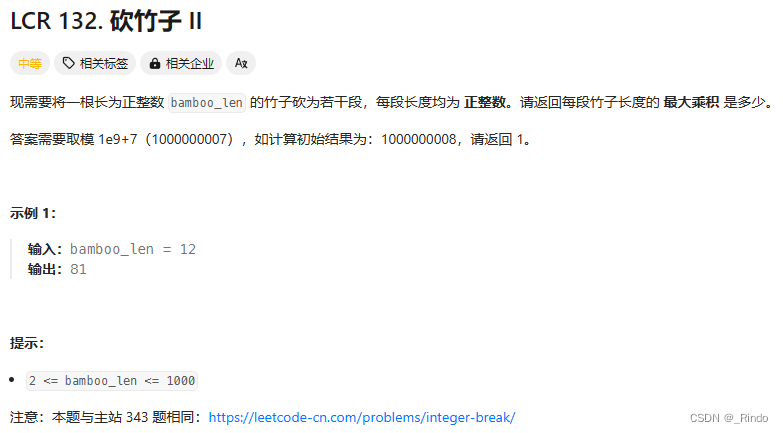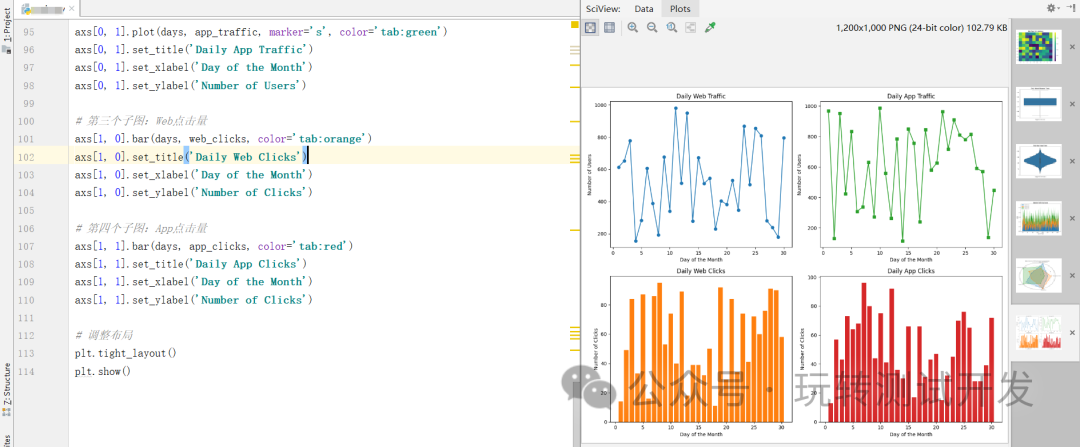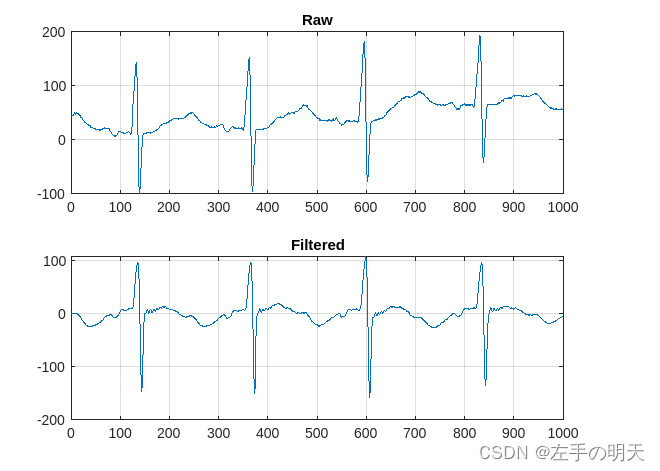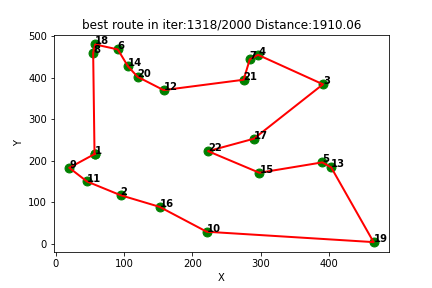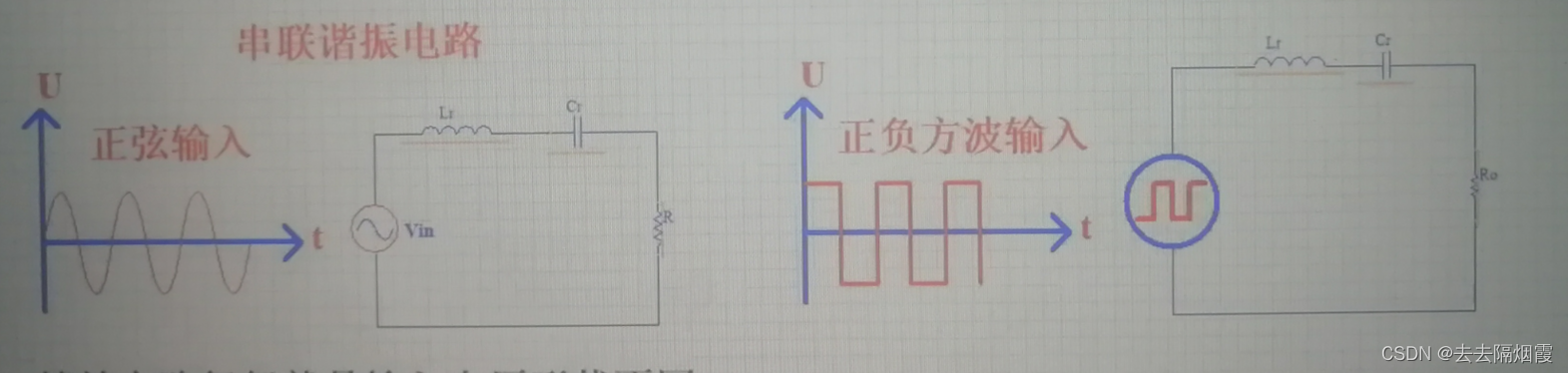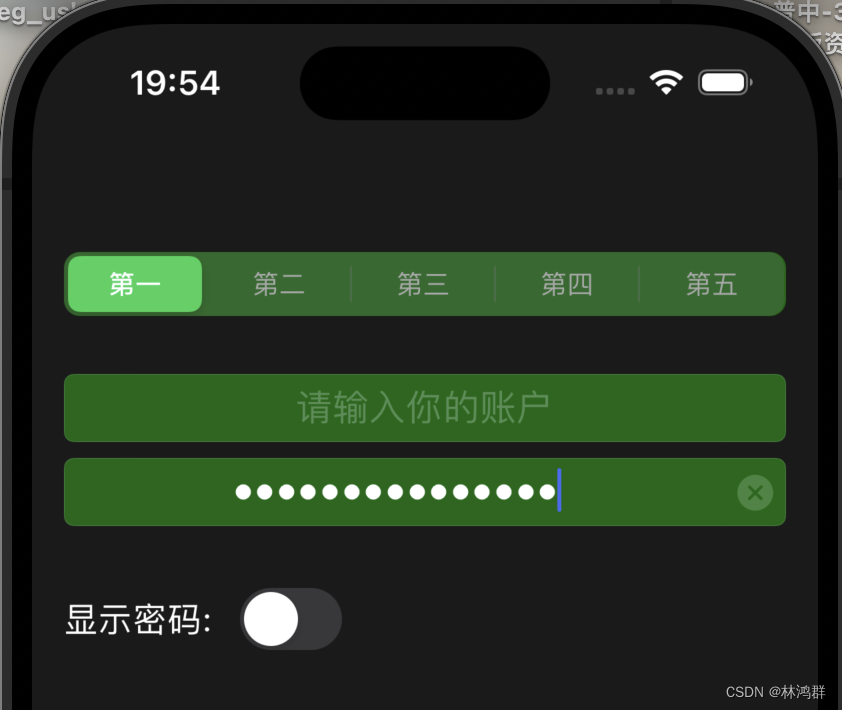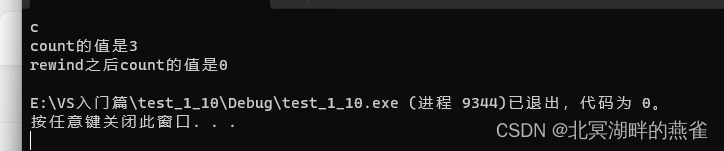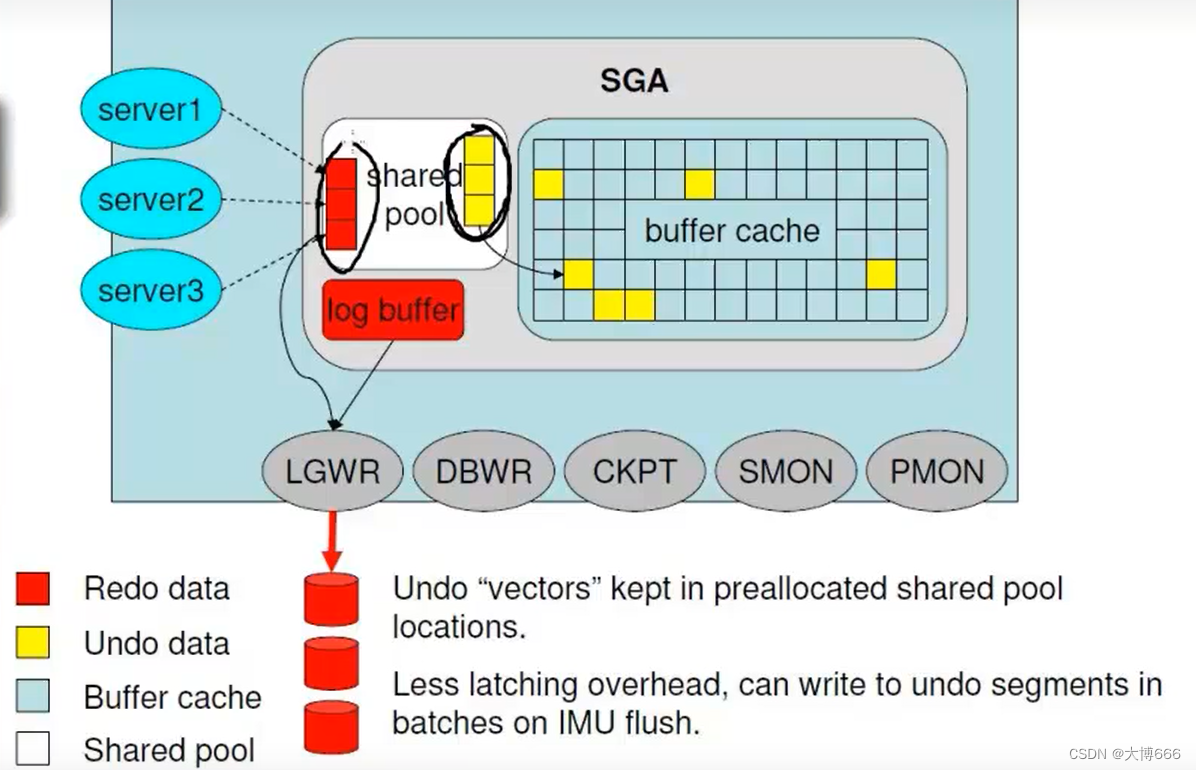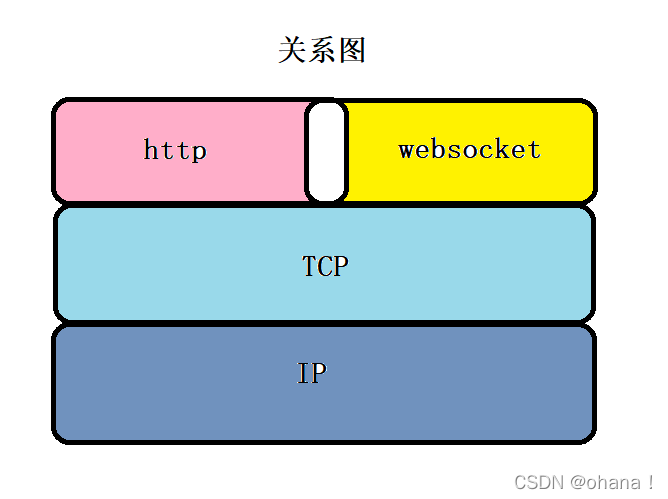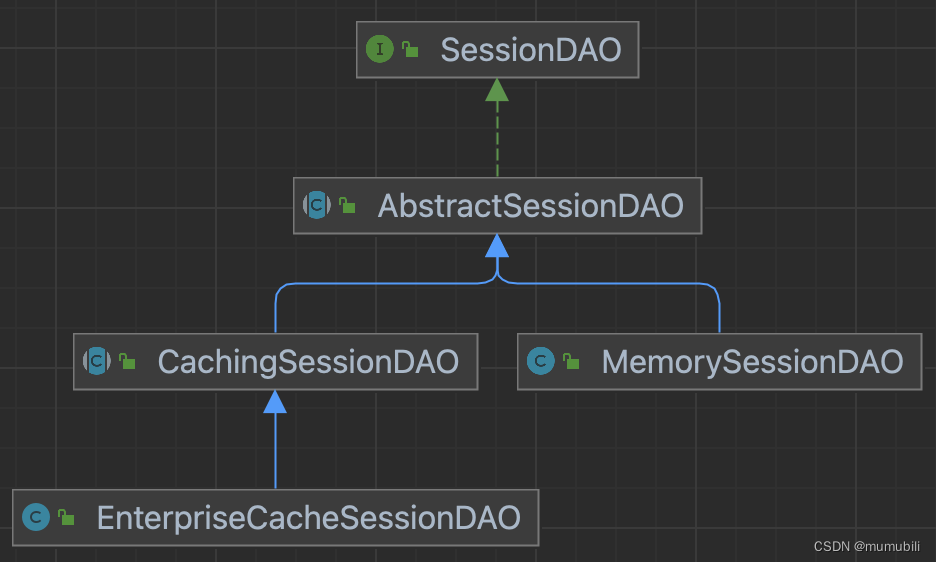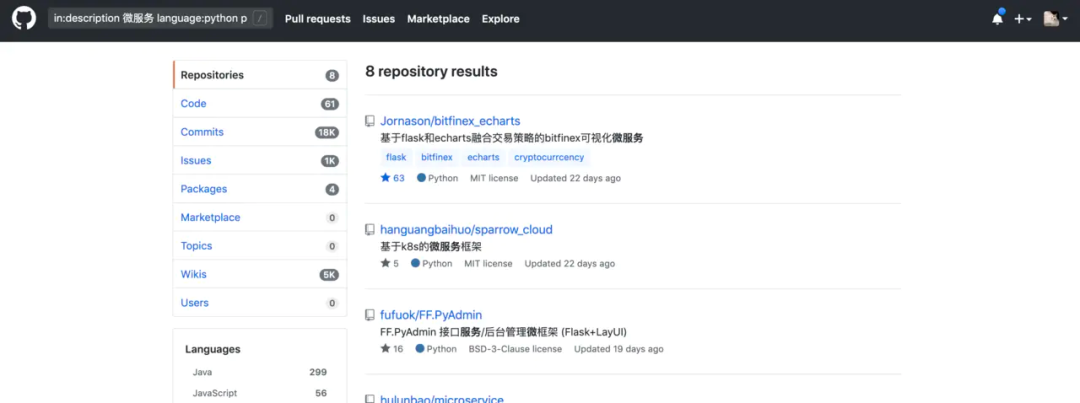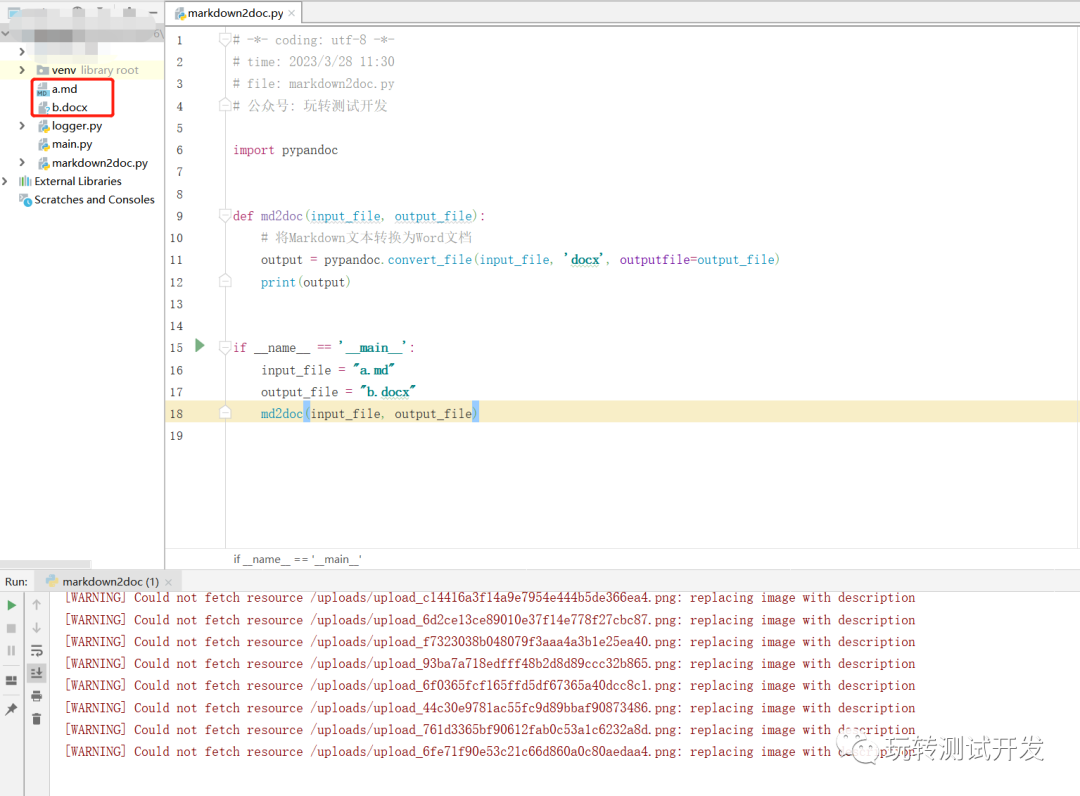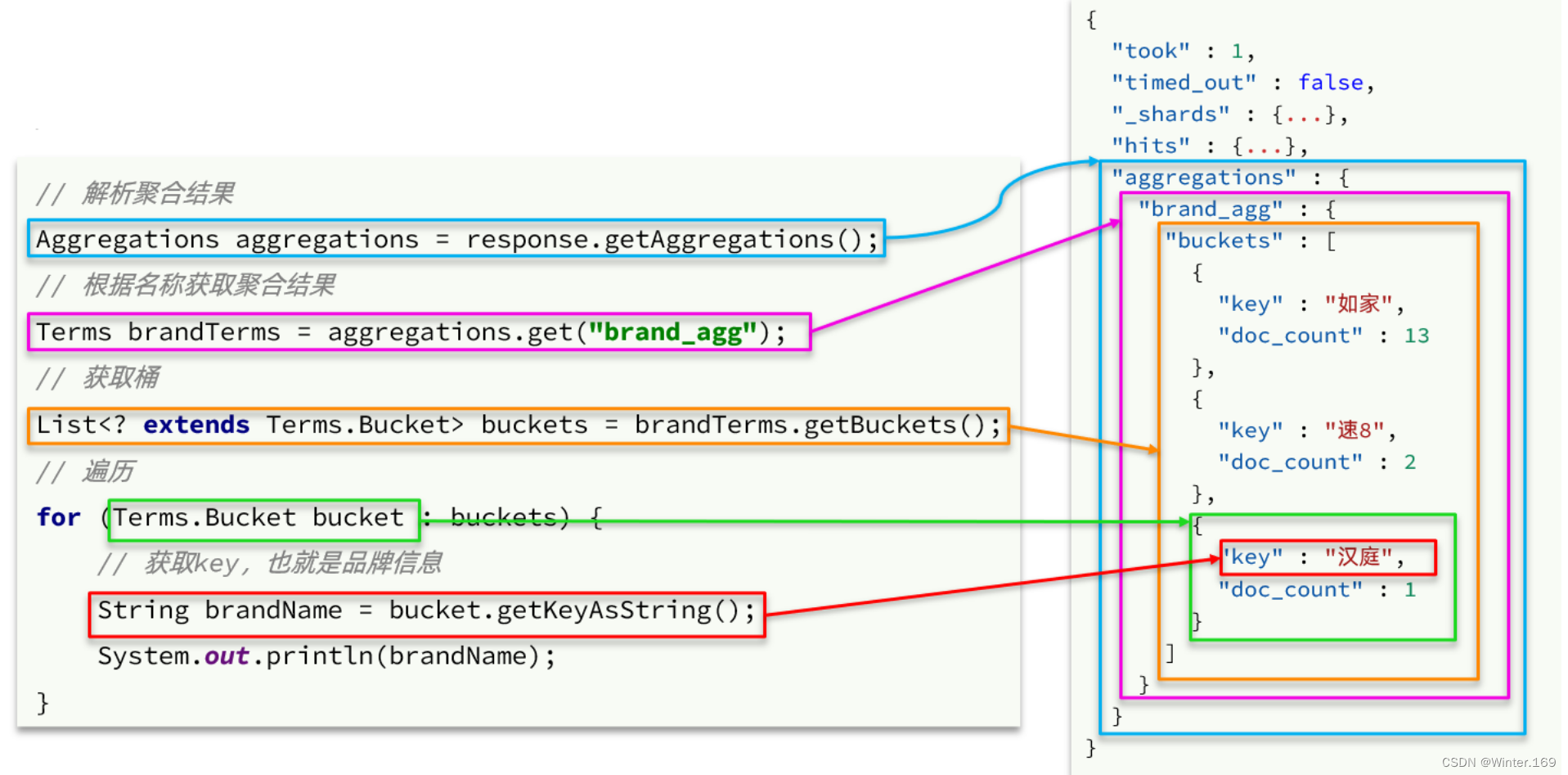VMware 安装
获取 VMware 安装包
下载地址:链接:https://pan.baidu.com/s/1ELR5NZa7rO6YVplZ1IUigw?pwd=plz3
提取码:plz3
包括:
当然,也可以自己去别的地方下载,WMware 版本都差不多,现在用的比较多的是 15 和 16 版本。自己去破解下,网上有现成的注册码或下载 keygen 自己生成一个注册码。我这里主要是讲解如何通过 VMware 安装 CentOS7 虚拟机及相关配置。
安装 VMware
点击 exe 文件,按照引导自行安装即可,没什么好说的,安装目录最好不要放 C 盘。
CentOS 虚拟机
配置硬件
创建虚拟机:
以下两种方式都可以。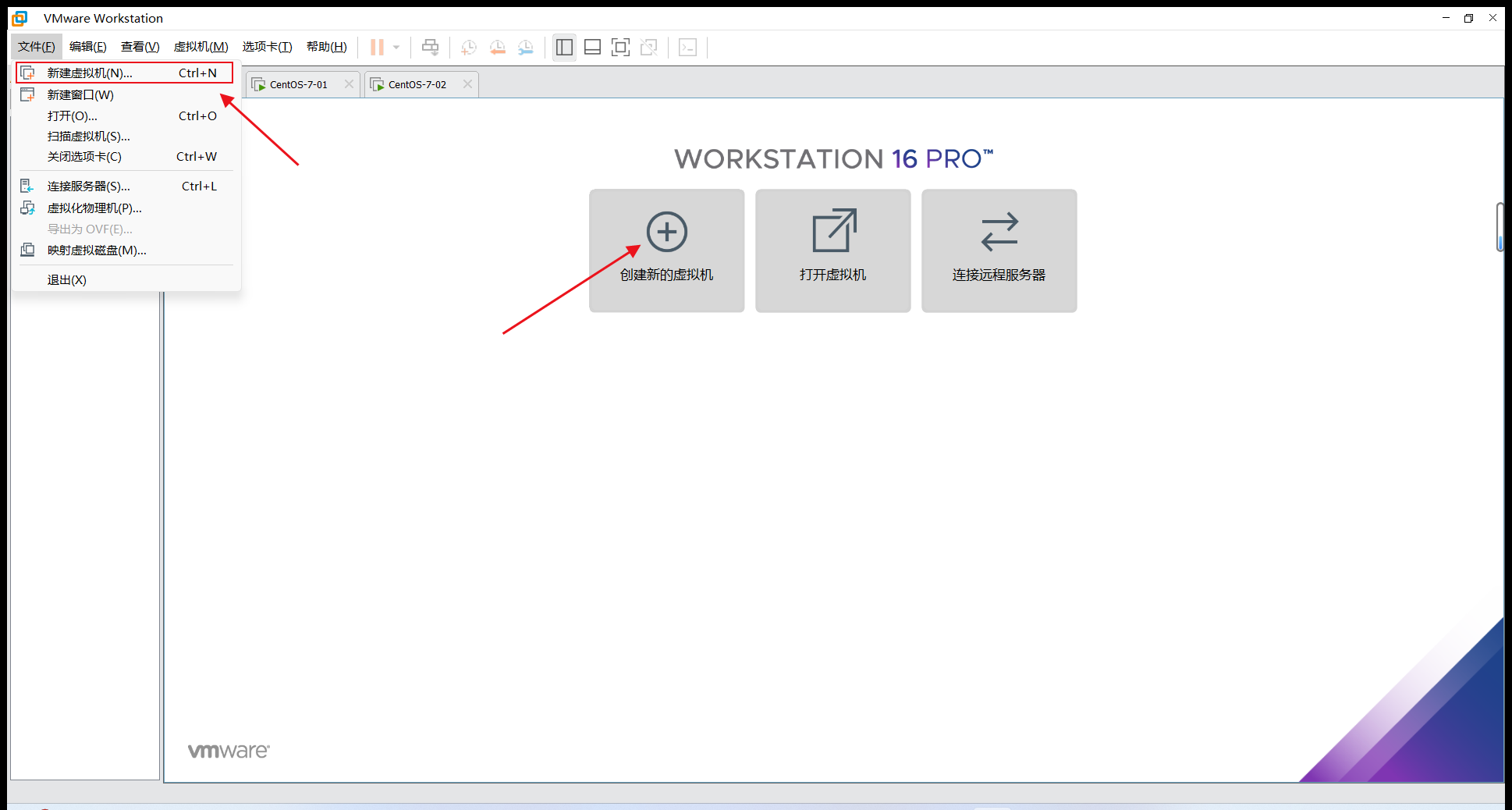
自定义虚拟机: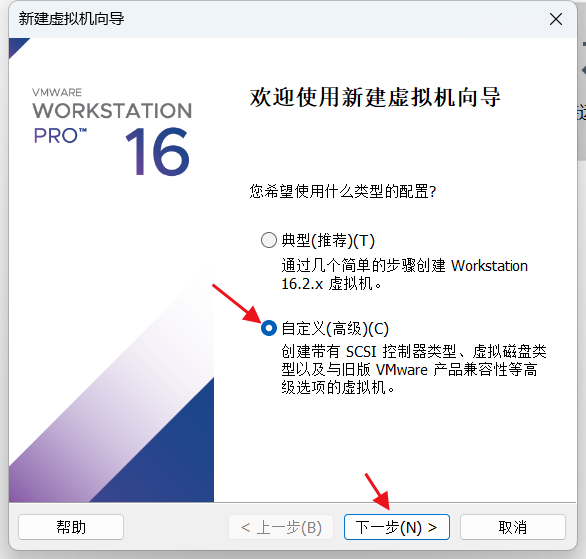
虚拟机硬件兼容性:
此处选择与 VMware 版本匹配的。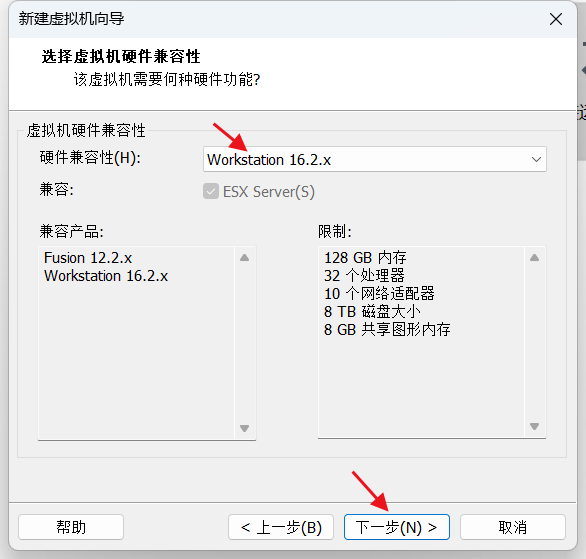
稍后安装虚拟机操作系统(即 iso 镜像):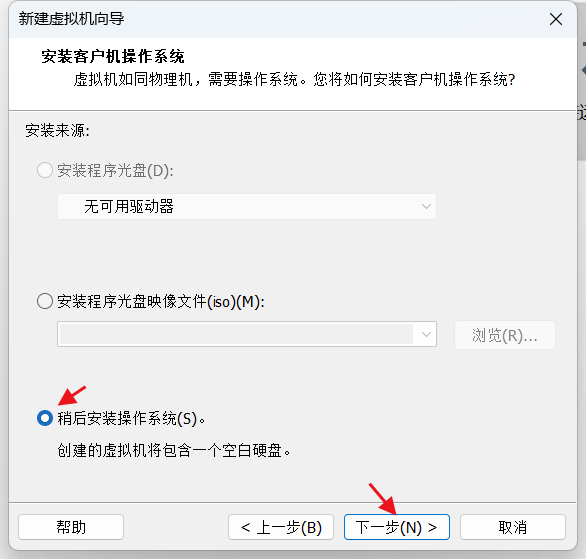
选择与将要安装的操作系统相对应的配置: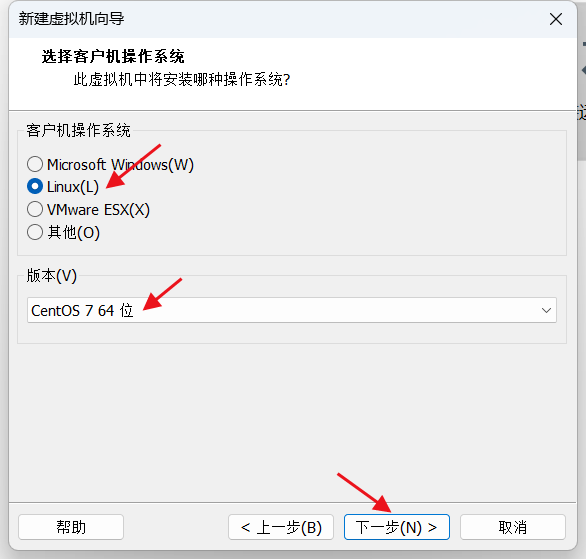
设置虚拟机名,选择存放虚拟机的位置: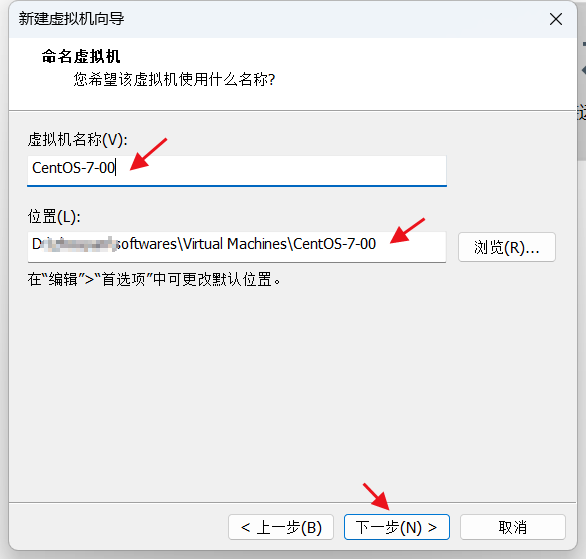
选择虚拟机的处理器:
以下两个数值相乘,不能超过物理机的 CPU 个数。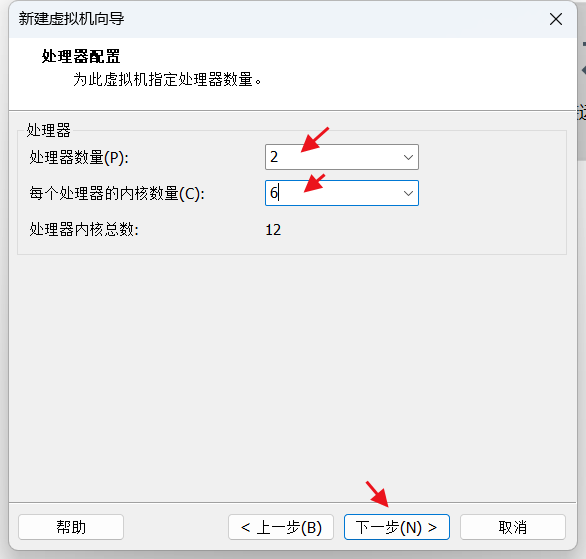
一般根据 Windows 主机的配置来选择;
有个原则就是选满(跟物理机的 CPU 个数相同,但是不能超过);
查看物理机 CPU 个数:
任务管理器》性能》资源管理器,CPU 个数从 0 开始,我这里就是 12 个 CPU,其实是逻辑处理器。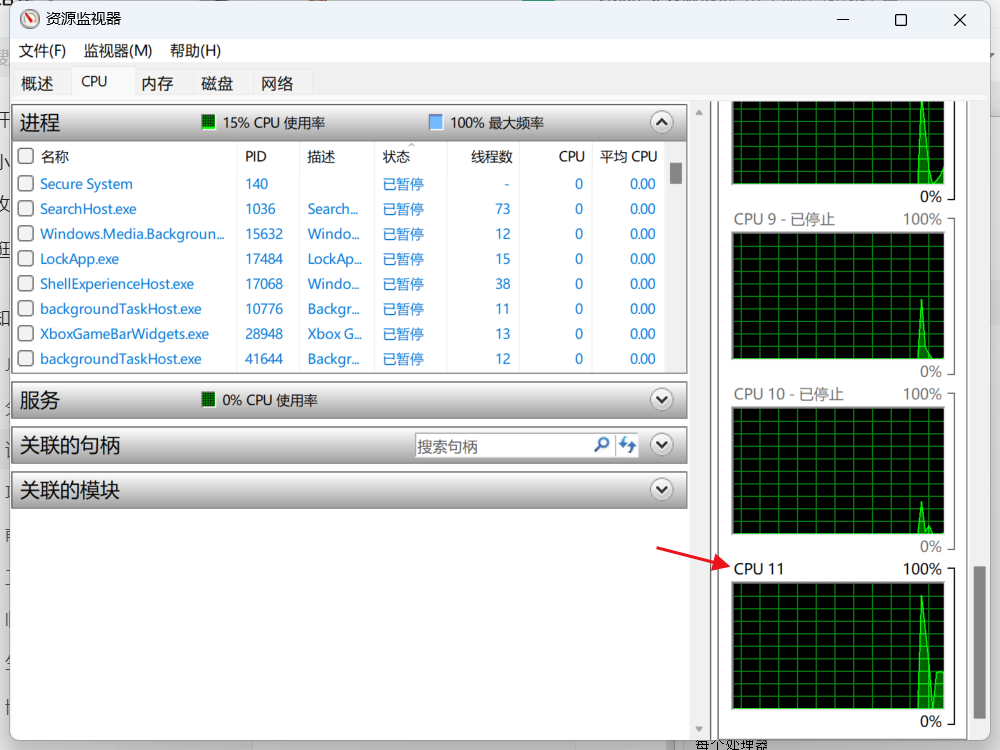
设置虚拟机内存:
也是参考物理机的配置来,我这里设置 4G。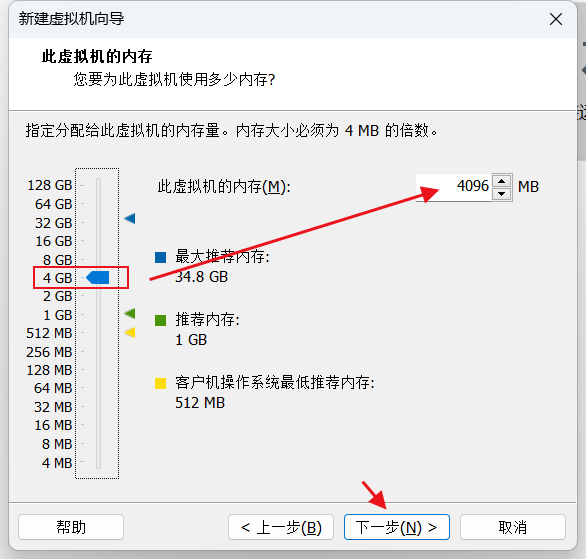
选择虚拟机上网方式:
选择 NAT 的模式比较安全。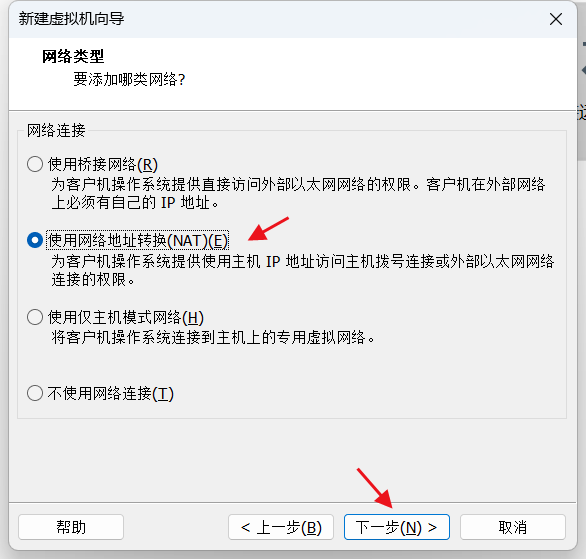
说明:
桥接:虚拟机直接访问外网,不安全,即虚拟机》Web;
NAT:虚拟机通过 Windows 物理机实现访问外网,即虚拟机》Windows》Web;
安装 VMware 后,物理机的网络适配器信息:
其中 VMnt8 和 VMnet1 是 VMware 创建的,其中 VMnet8 是 VMware 用 NAT 模式上网的网卡。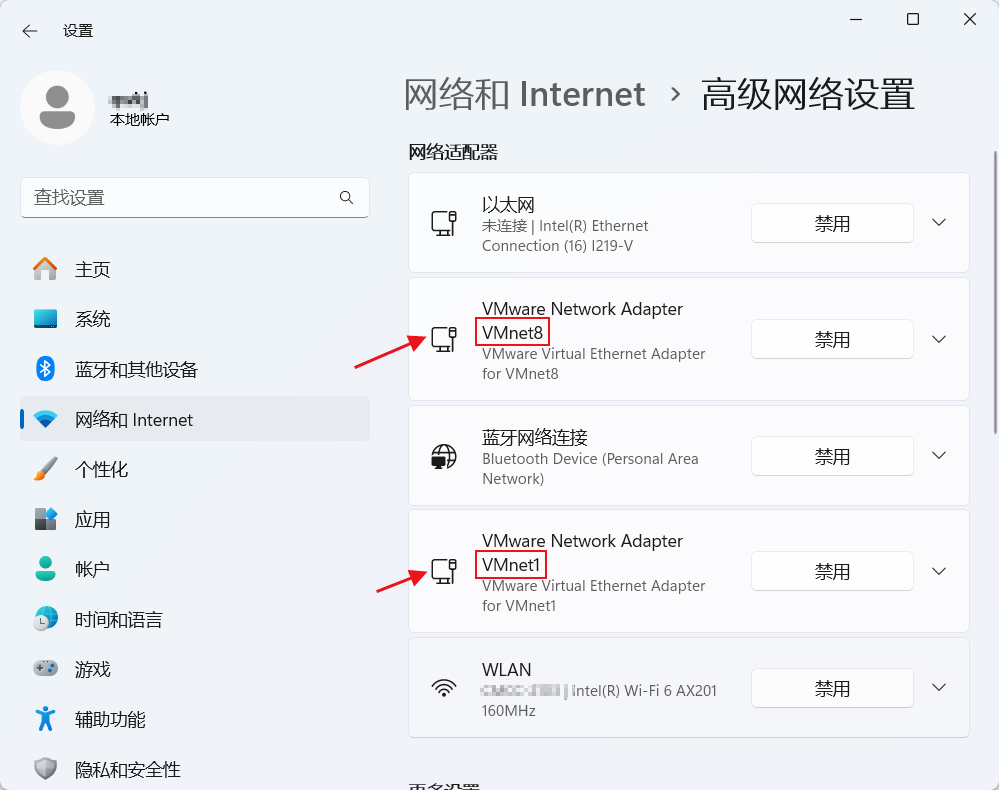
选择文件系统 IO 方式: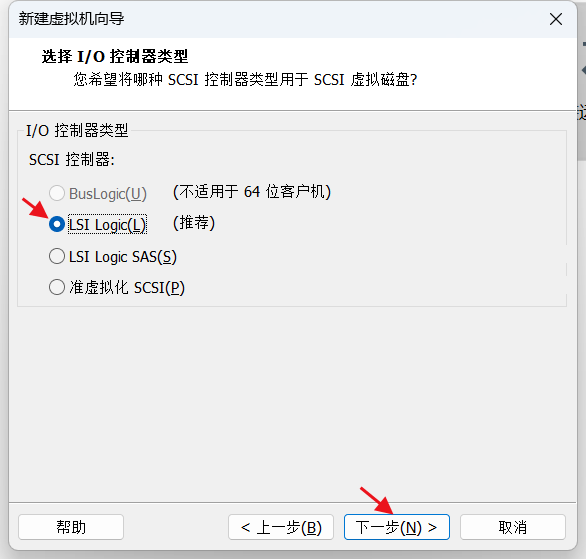
选择磁盘类型:
SCSI(Small Computer System Interface)是一种总线规范,主要用于连接主机和外部设备,如硬盘、光驱、扫描仪等。它是一种并行接口标准,数据传输速率高,可靠性好,广泛应用于服务器和工作站等计算机系统中。
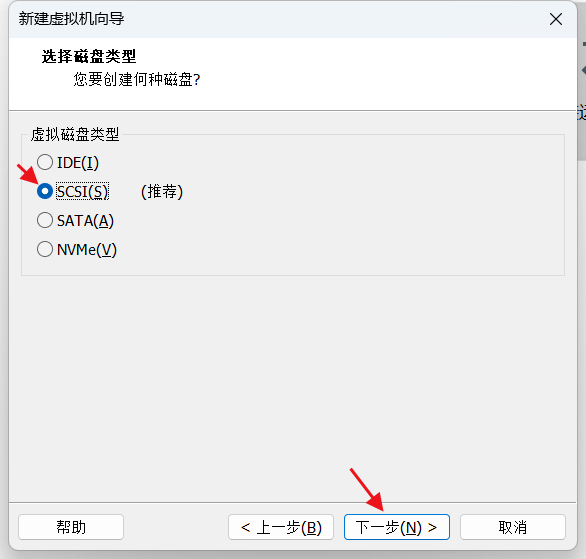
选择磁盘种类: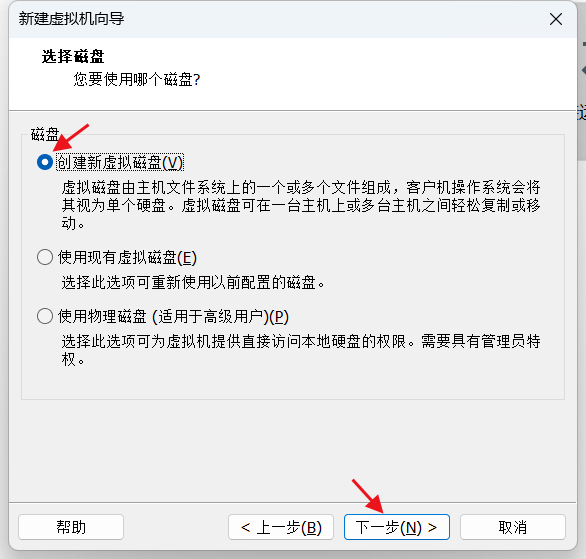
选择虚拟机的磁盘大小:
仅表示虚拟机能用到的最大容量,不是一次性占用物理机的空间。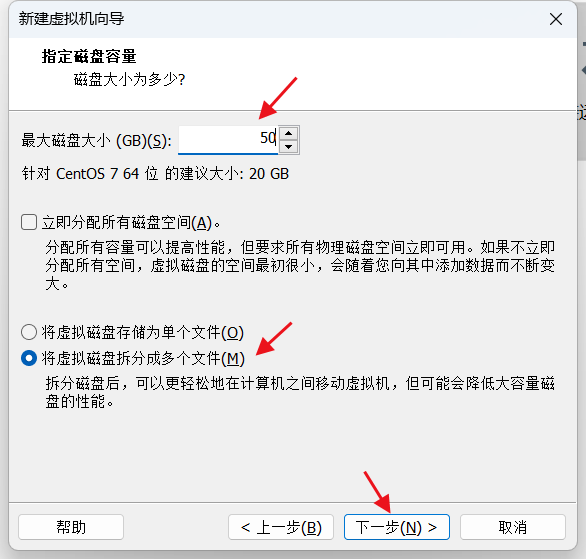
虚拟机存放的位置,放到特定的位置: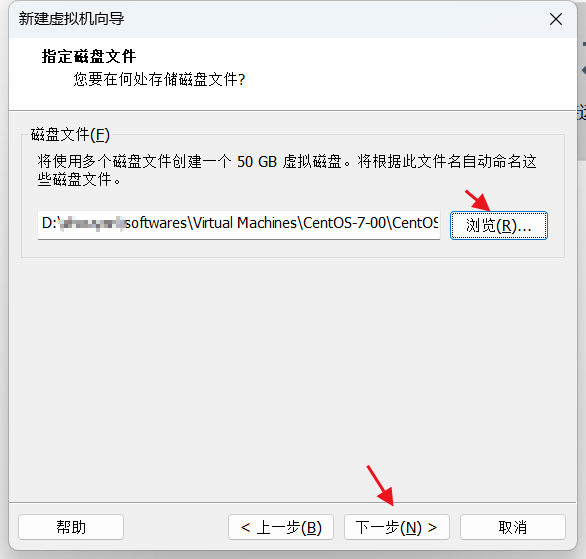
配置完毕:
选择“自定义硬件”可以再次修改。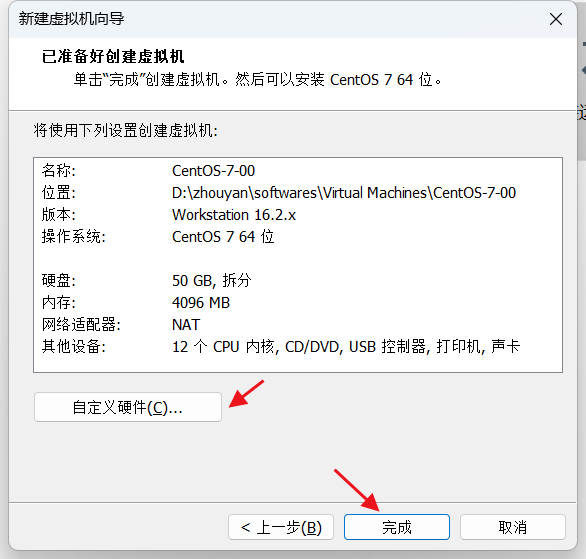
安装系统
刚配置的机器: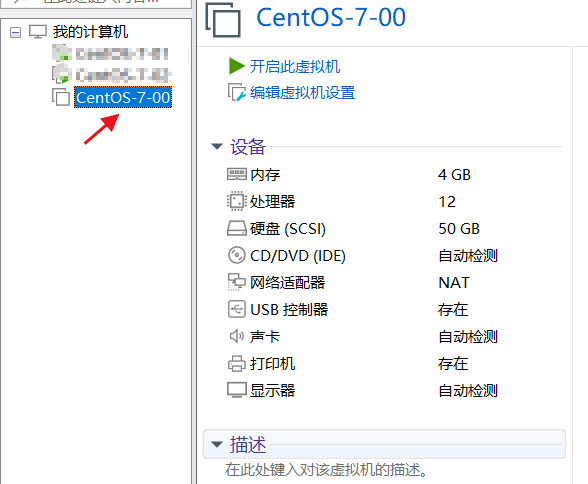
在安装系统之前需要检查自己 bios 的虚拟化设置是否打开(大部分的电脑都是打开的,可以先尝试直接安装,如果出现错误再去调试,没有出错就不用管了);
以下是查看虚拟机 bios 是否开启的方式: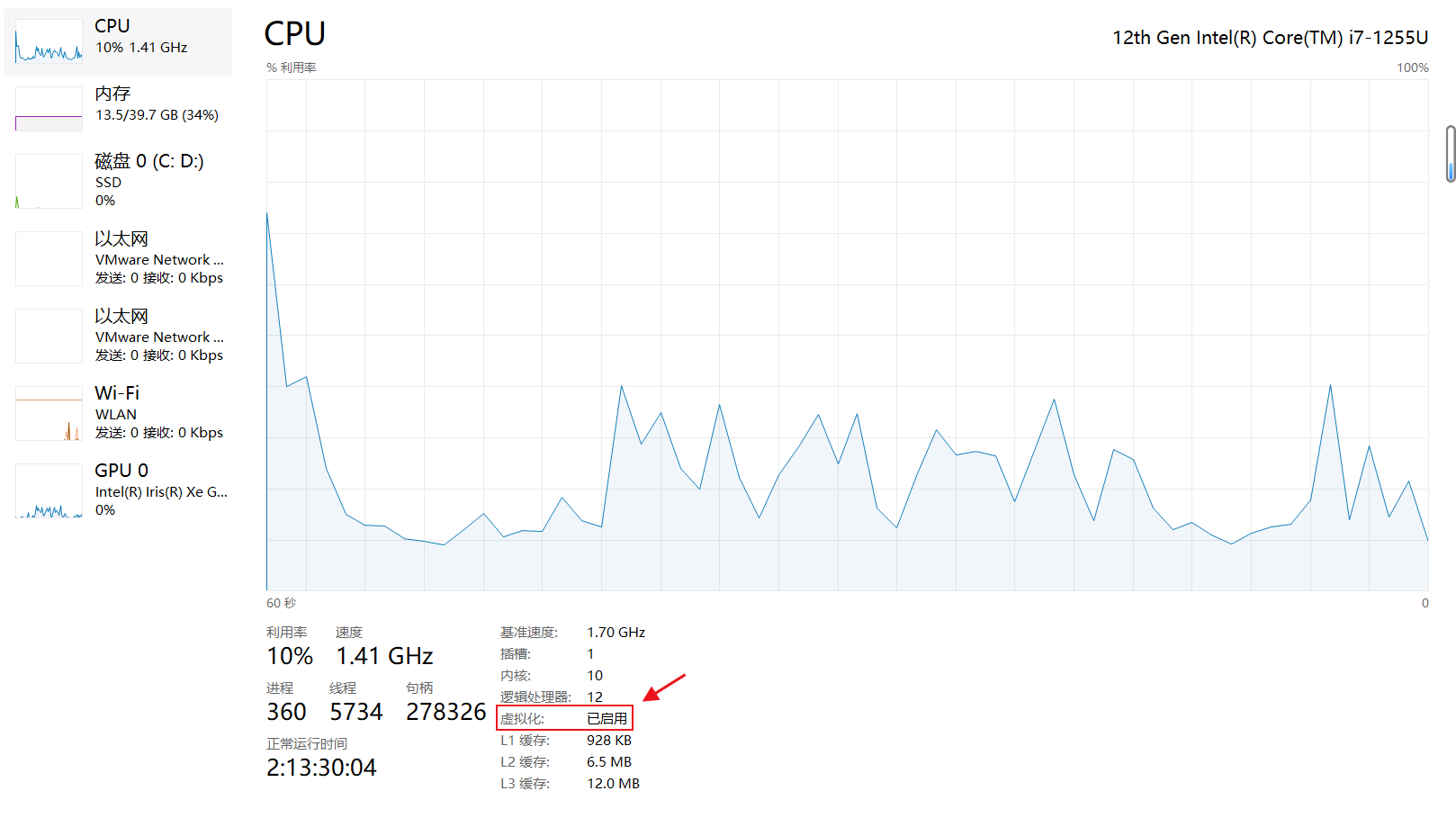
Window7 里面看不到,得去 bios 里面看;
如果发现 bios 虚拟化没有开启怎么办,重启电脑,在加载界面时按 f1-f10,或者电脑旁边一个小洞,具体怎么进入得去查一下(按照自己电脑的型号去查);
修改虚拟化为开启(thinkpad 为例)找到 security 里面的 VT 并改成 enabled;
如果虚拟化没有开启报的是以下错误: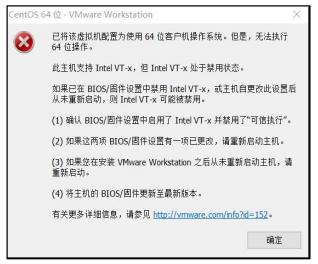
选择 CD/DVD 方式安装系统:
选择已下载的 CentOS7 的 iso 镜像。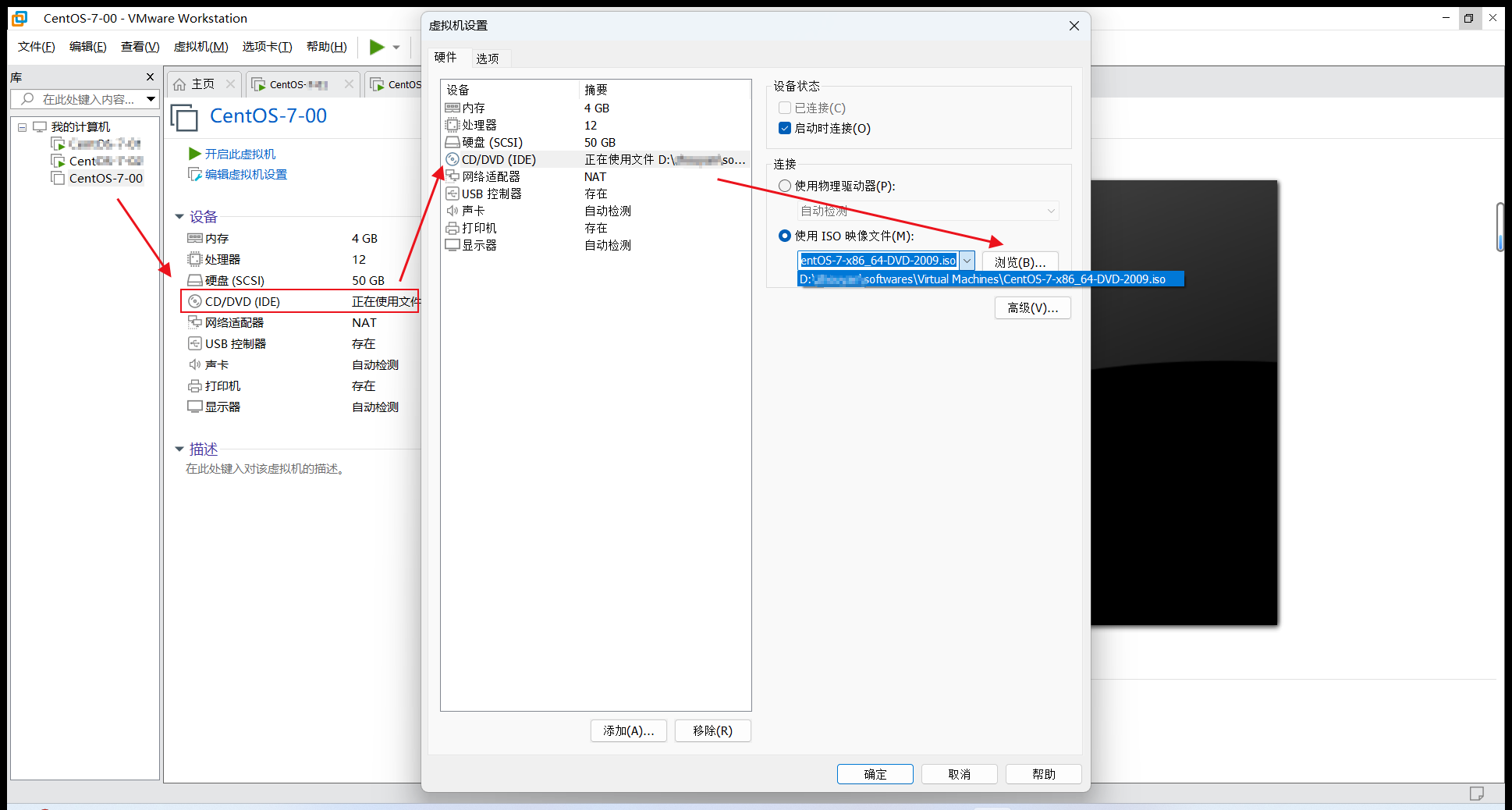
启动虚拟机: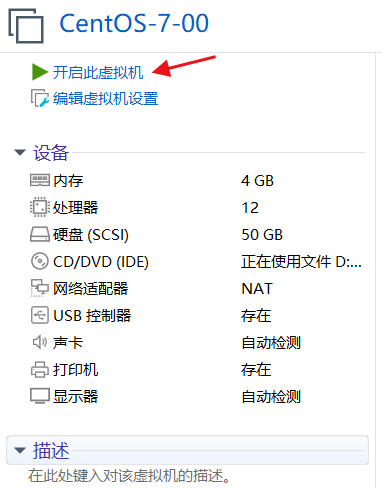
选择第一项: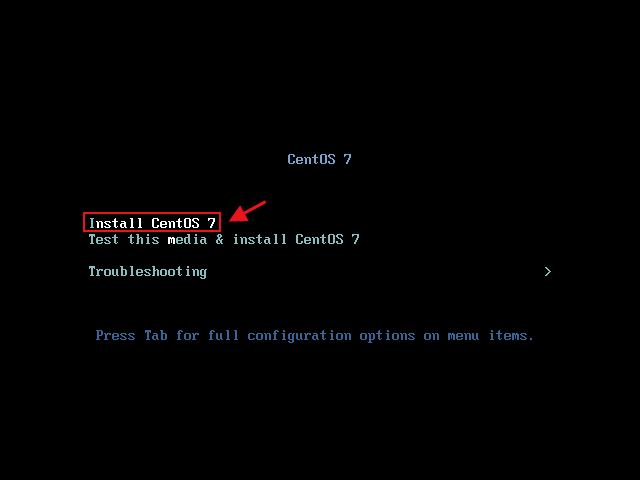
ctrl+alt 一起按呼出鼠标,可操作物理机
ctrl+G 一起按鼠标进入当前虚拟机
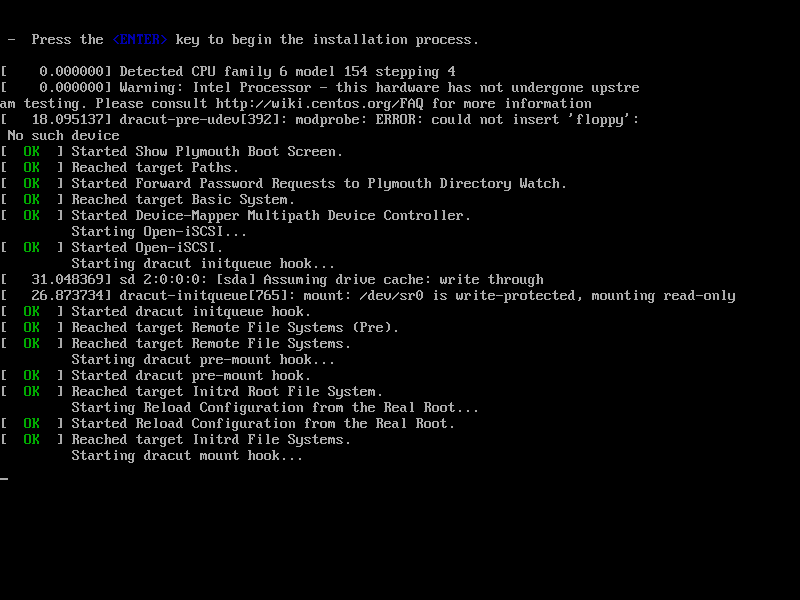
选择语言: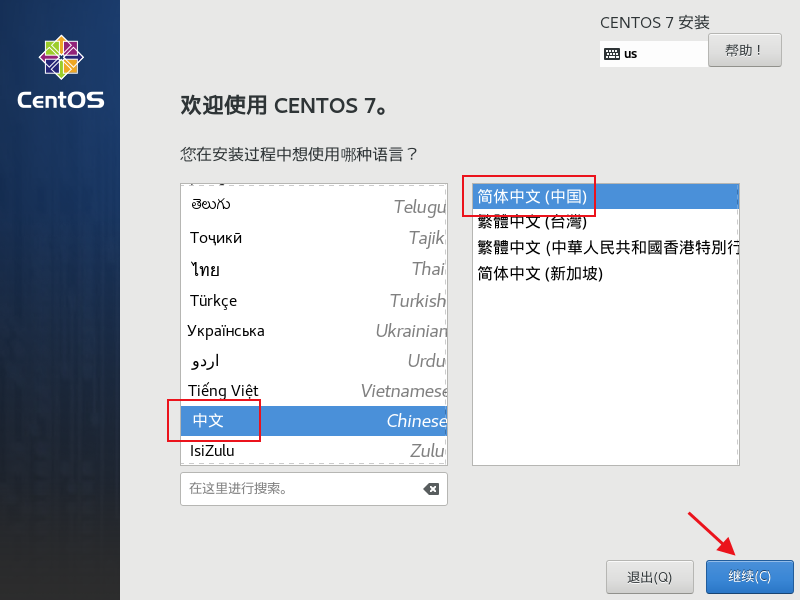
设置与物理机系统时间一致: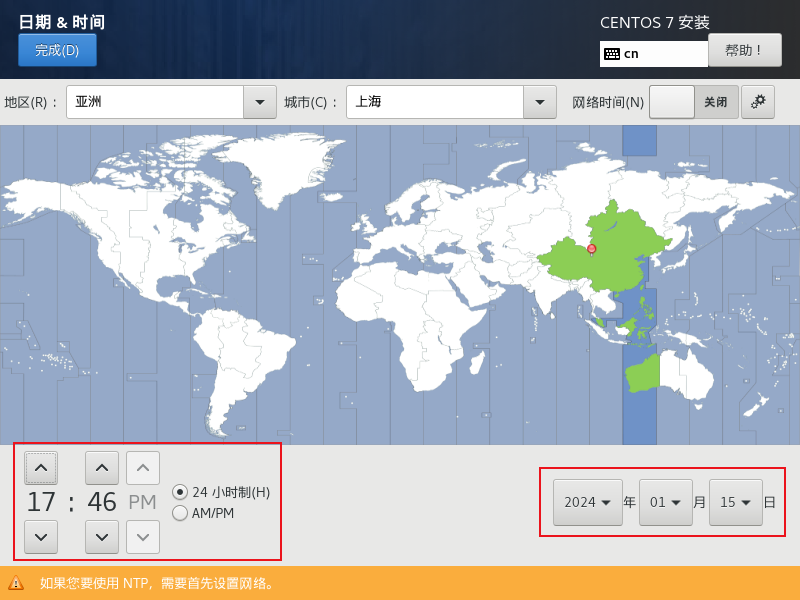
安装 GHOME 图形化界面,否则只有 cli 命令行界面,建议安装: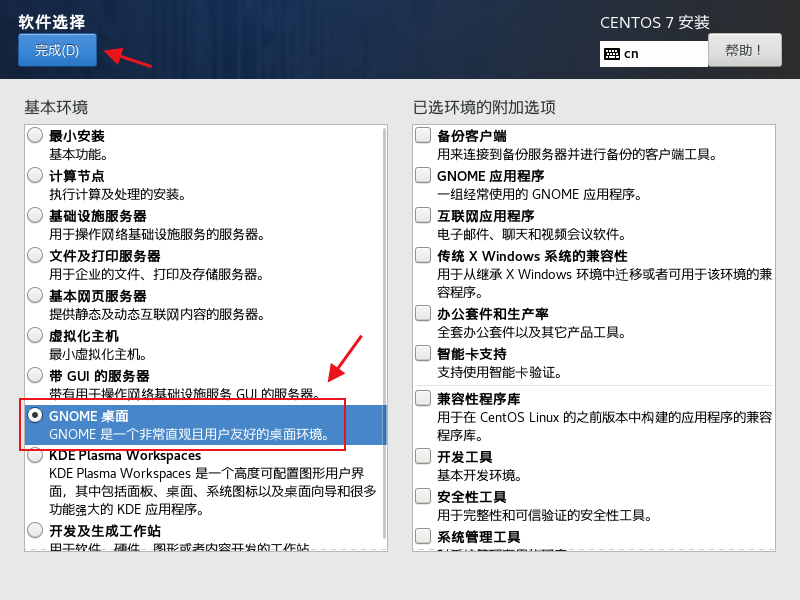
配置磁盘分区: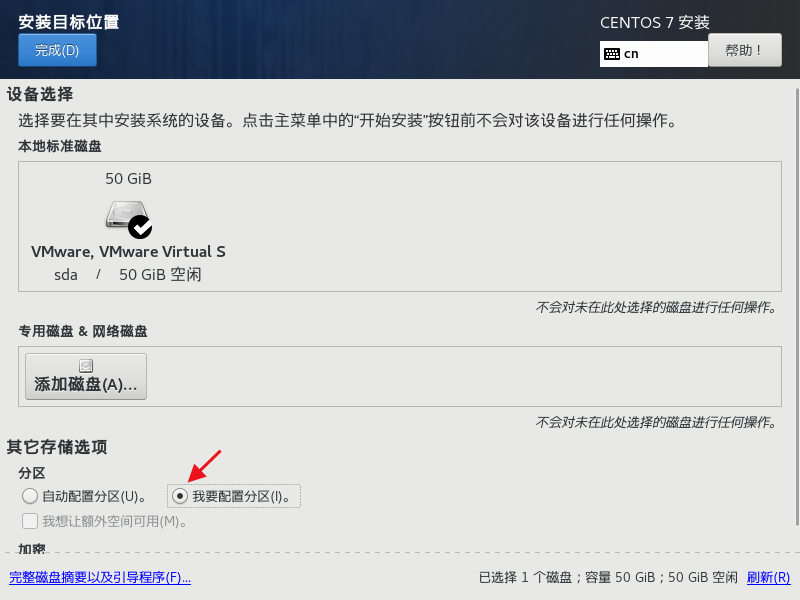
手动添加分区:
选择“标准分区”》选择“+”添加挂载点,添加 boot 挂载点为 1G。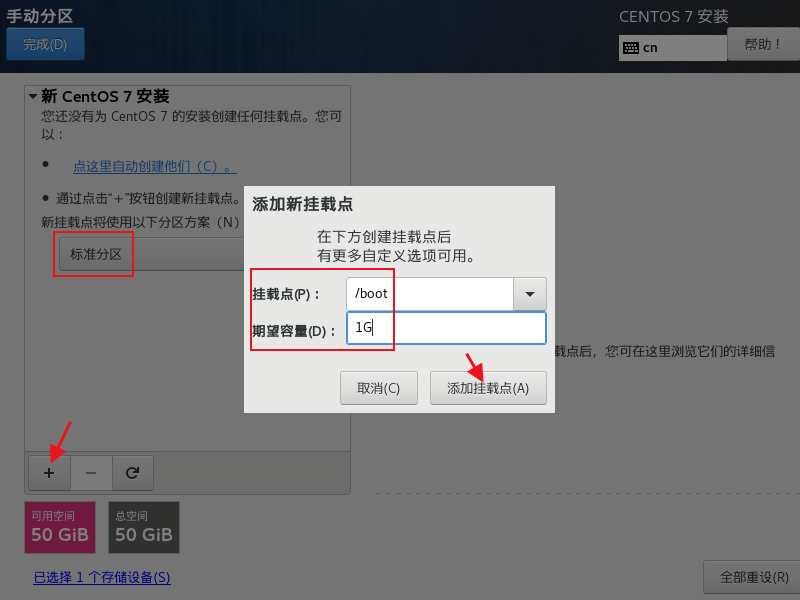
将 boot 分区的文件系统改成 ext4: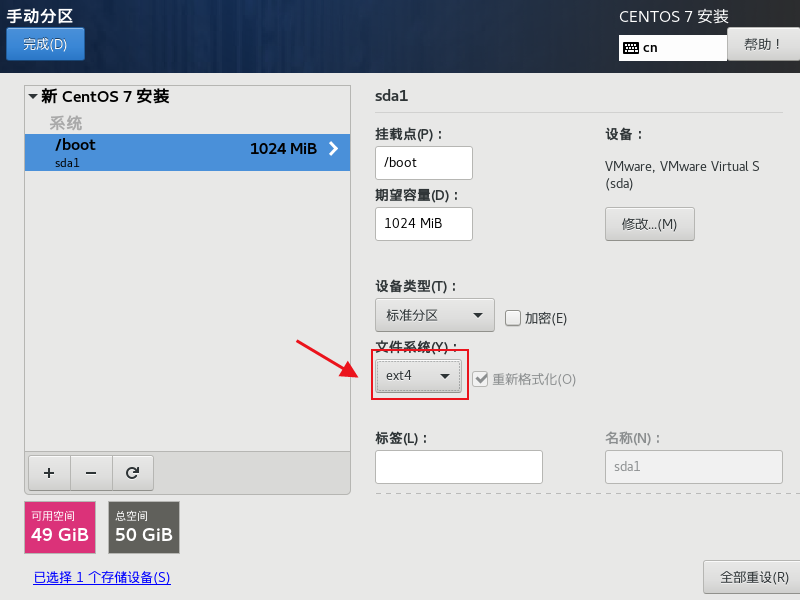
添加 swap 交换分区: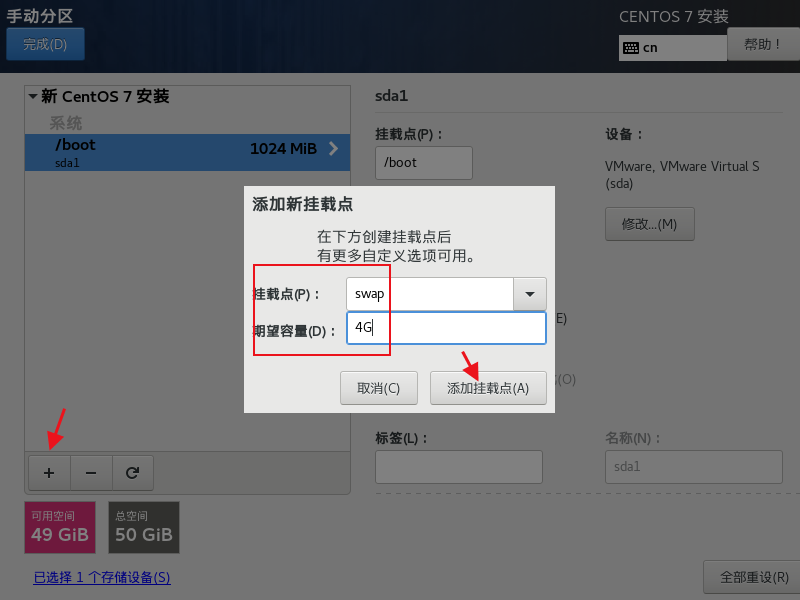
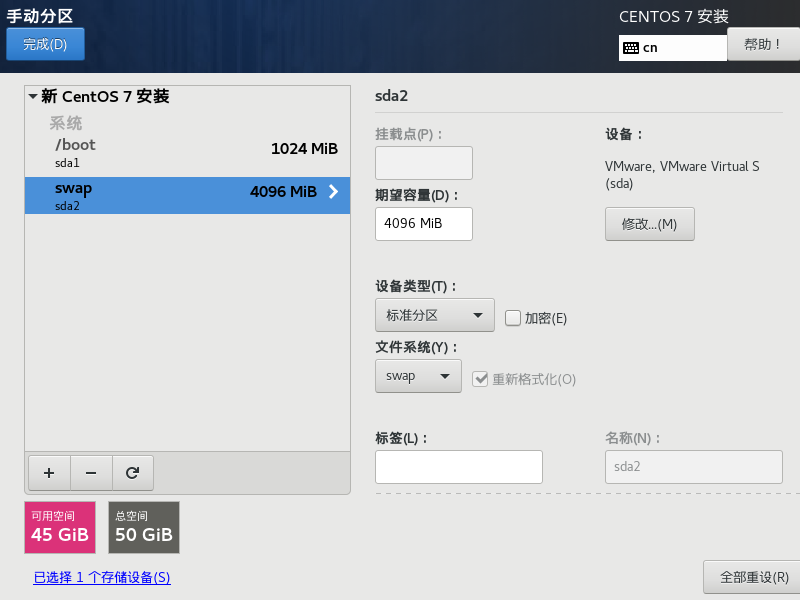
配置根(/)目录:
将剩下的 45G 都分配给根目录,45G=50G-1G-4G。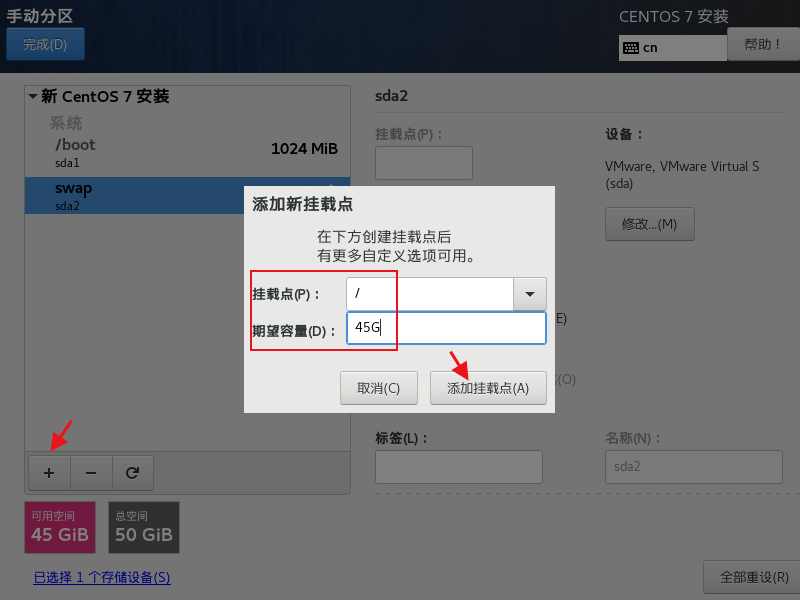
将文件系统改成 ext4,点击完成: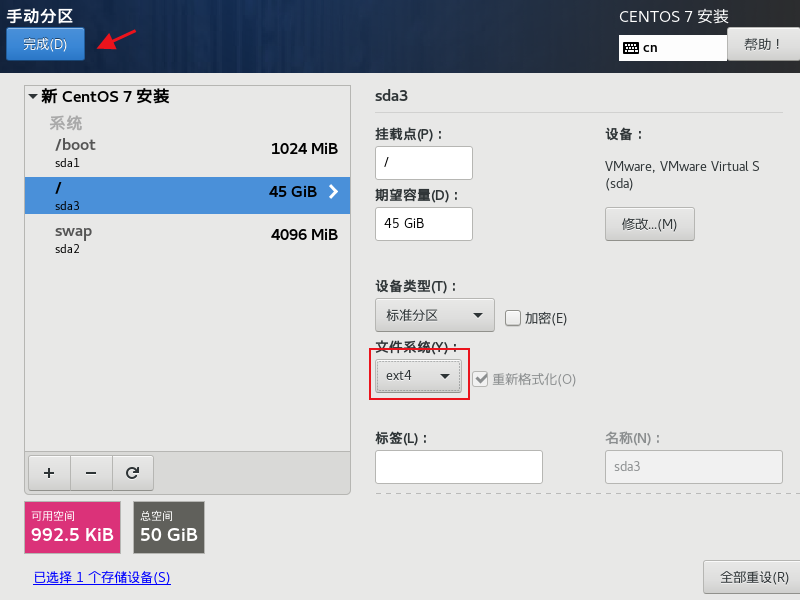
接受更改: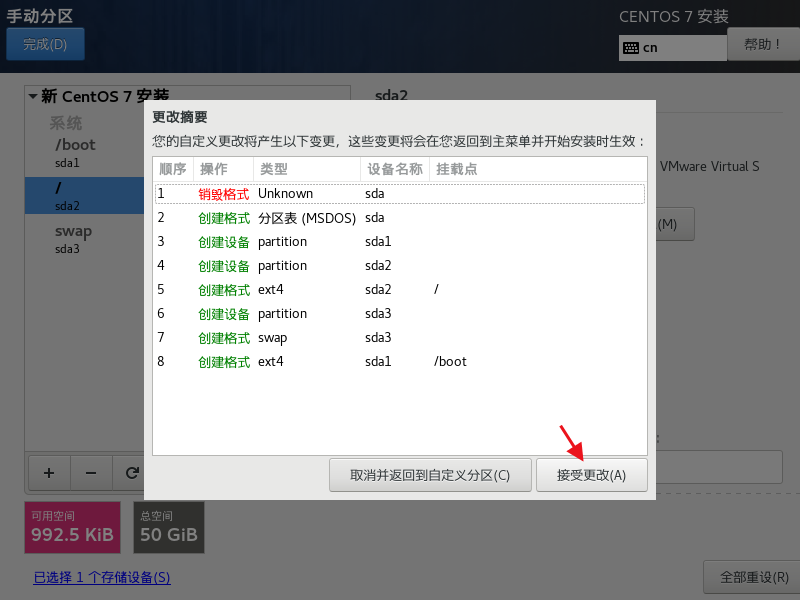
关闭 kdump,本身虚拟机内存就不够,他会吃掉一部分内存,我们尽量省一点: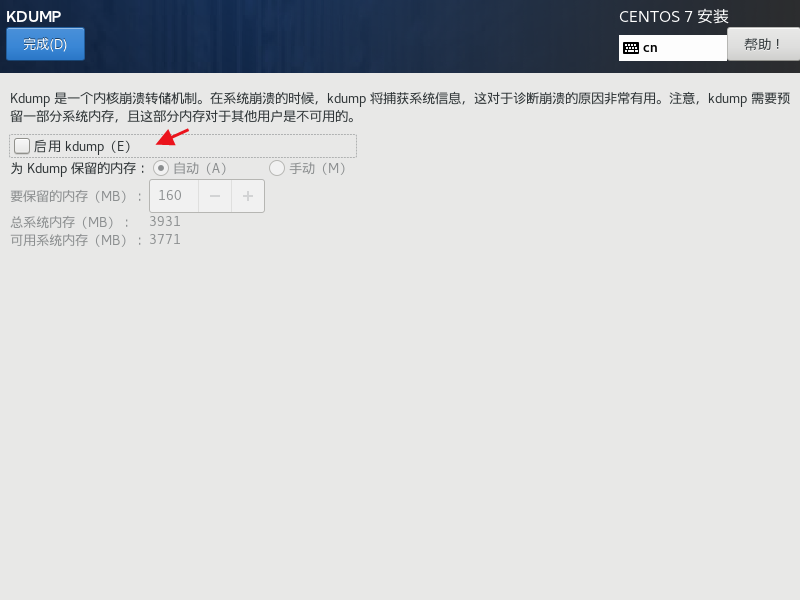
修改主机名,并打开网络: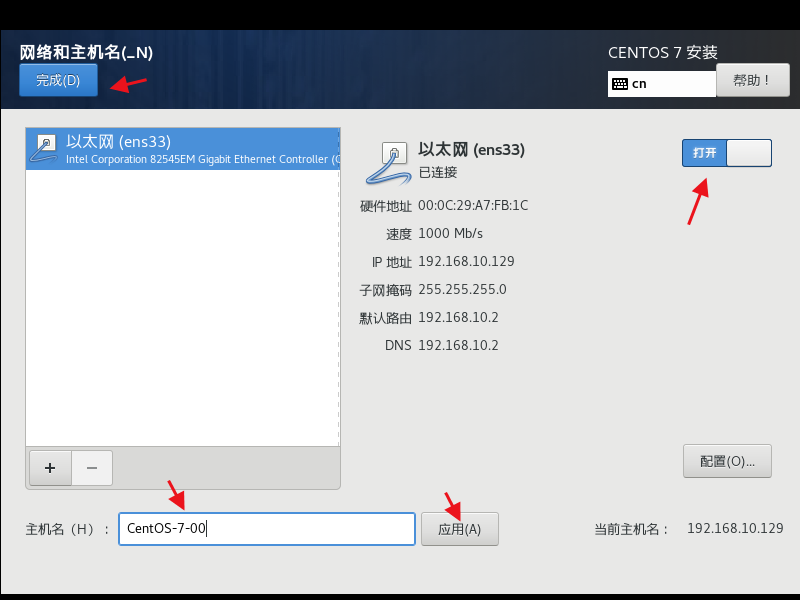
开始安装: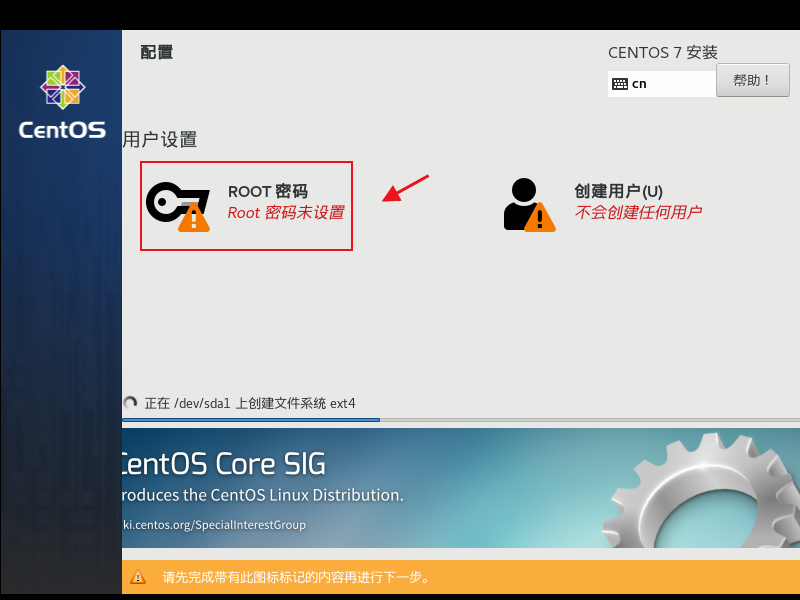
大概 10 分钟左右,root 密码一定要设置: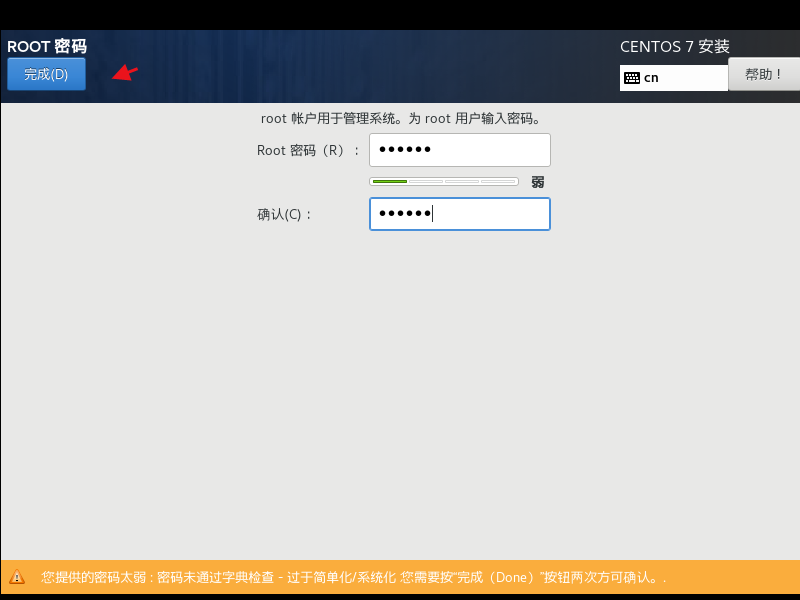
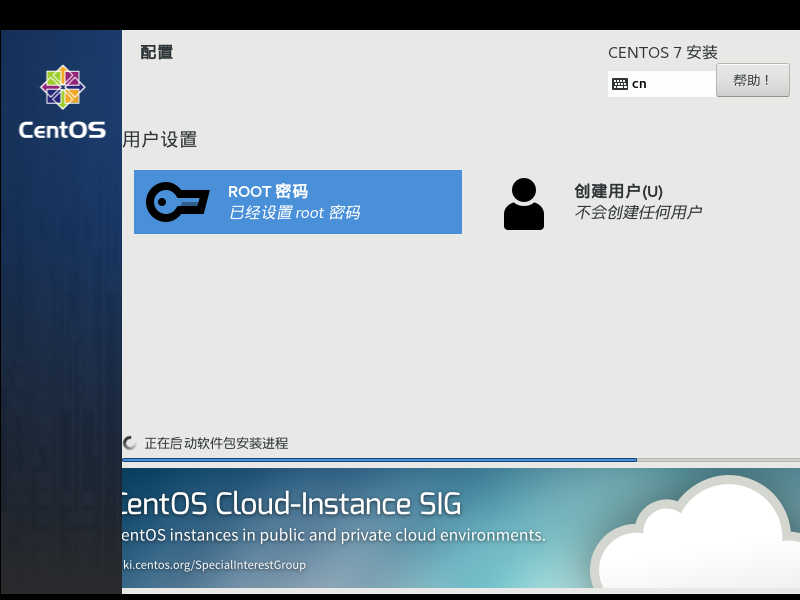
安装完成,重启虚拟机: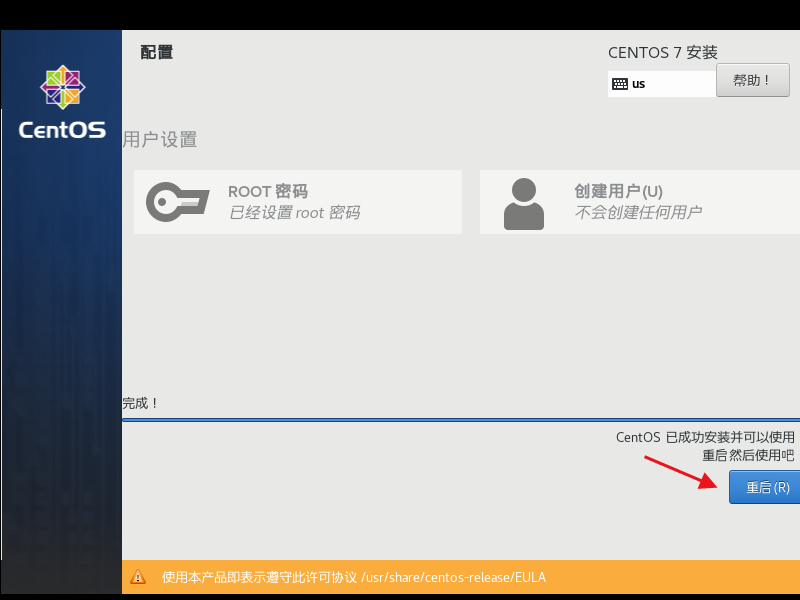
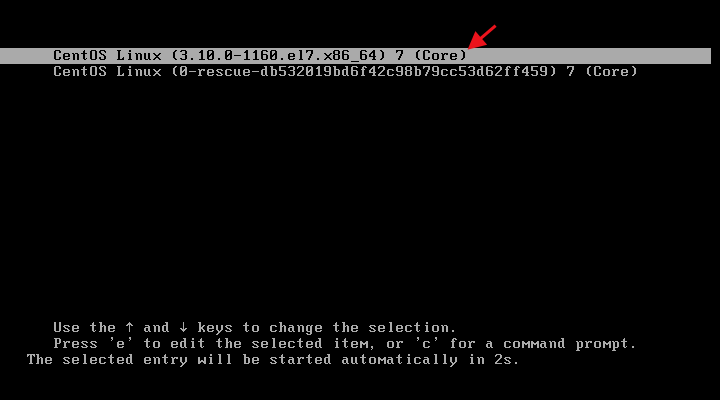
虚拟机引导页面:
接受许可后才能点击“完成配置”按钮。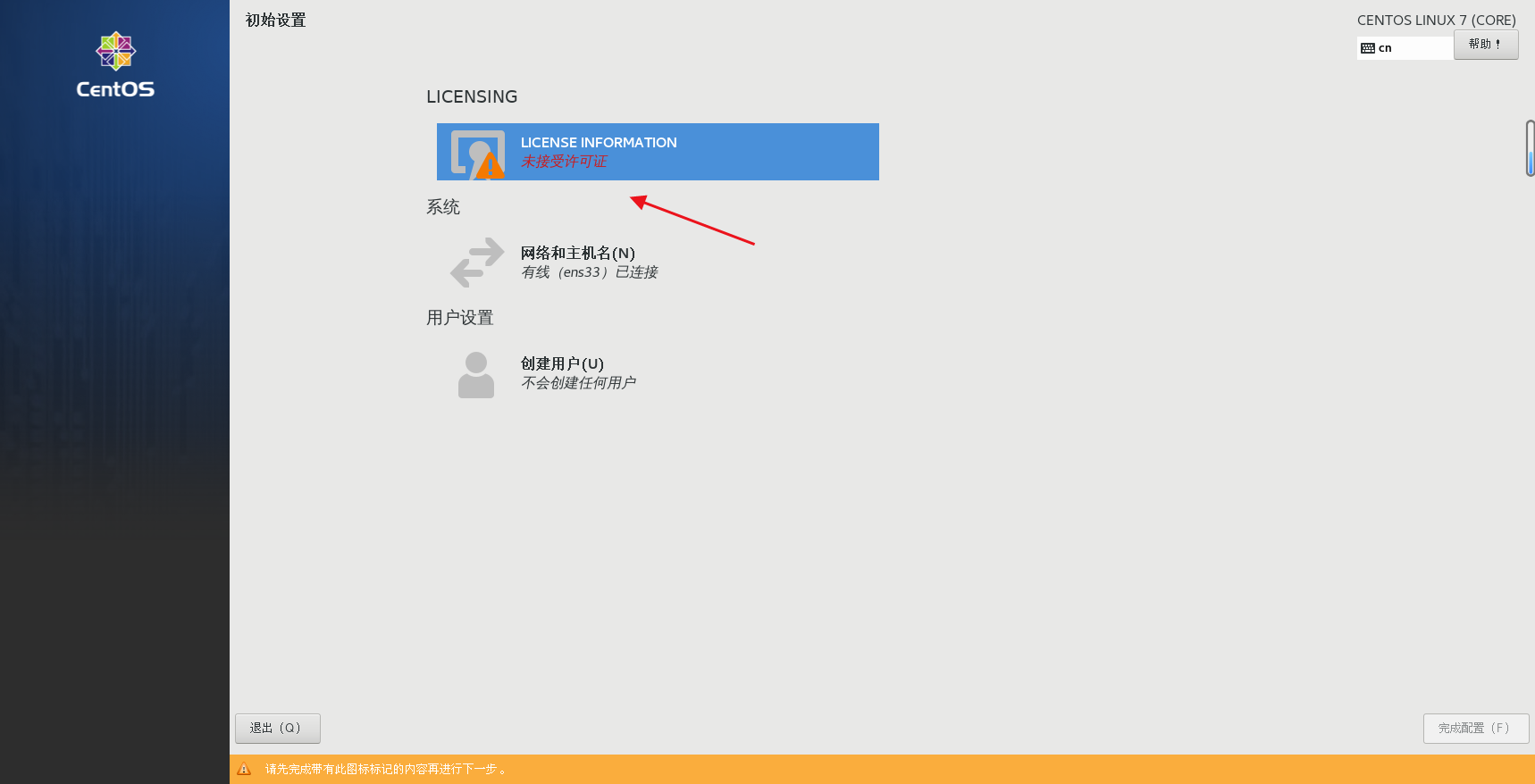
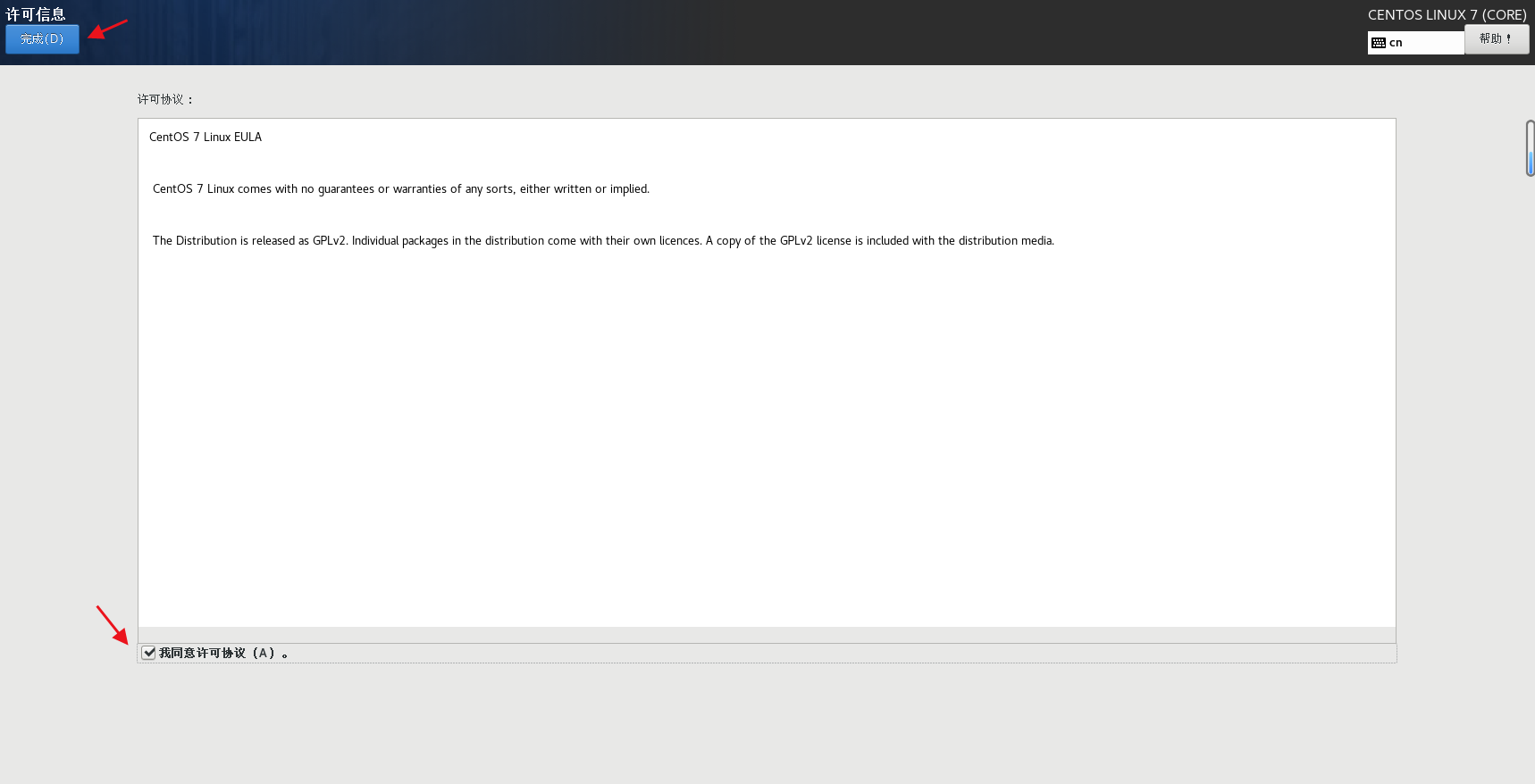
同意许可后,才可以点击“完成配置”: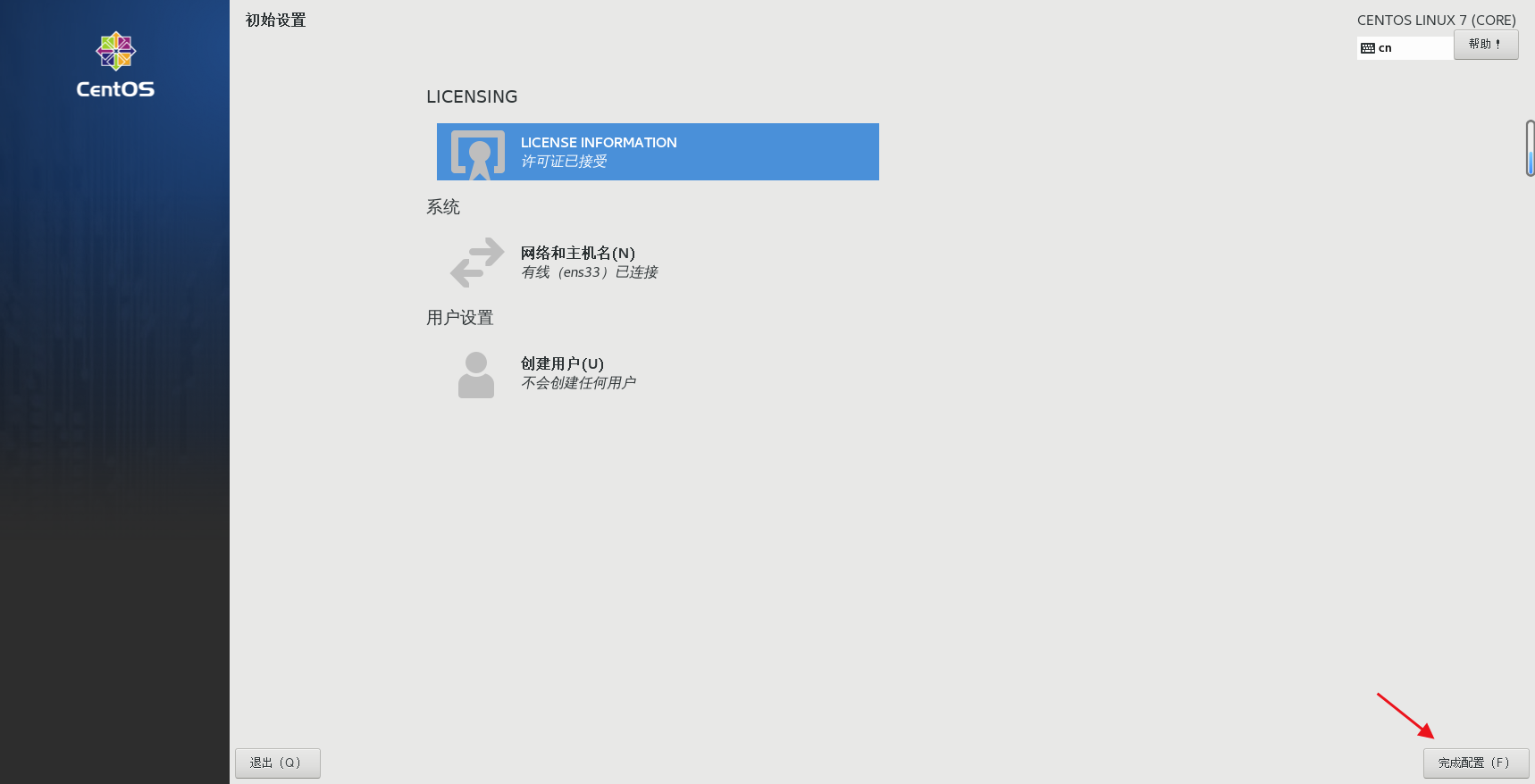
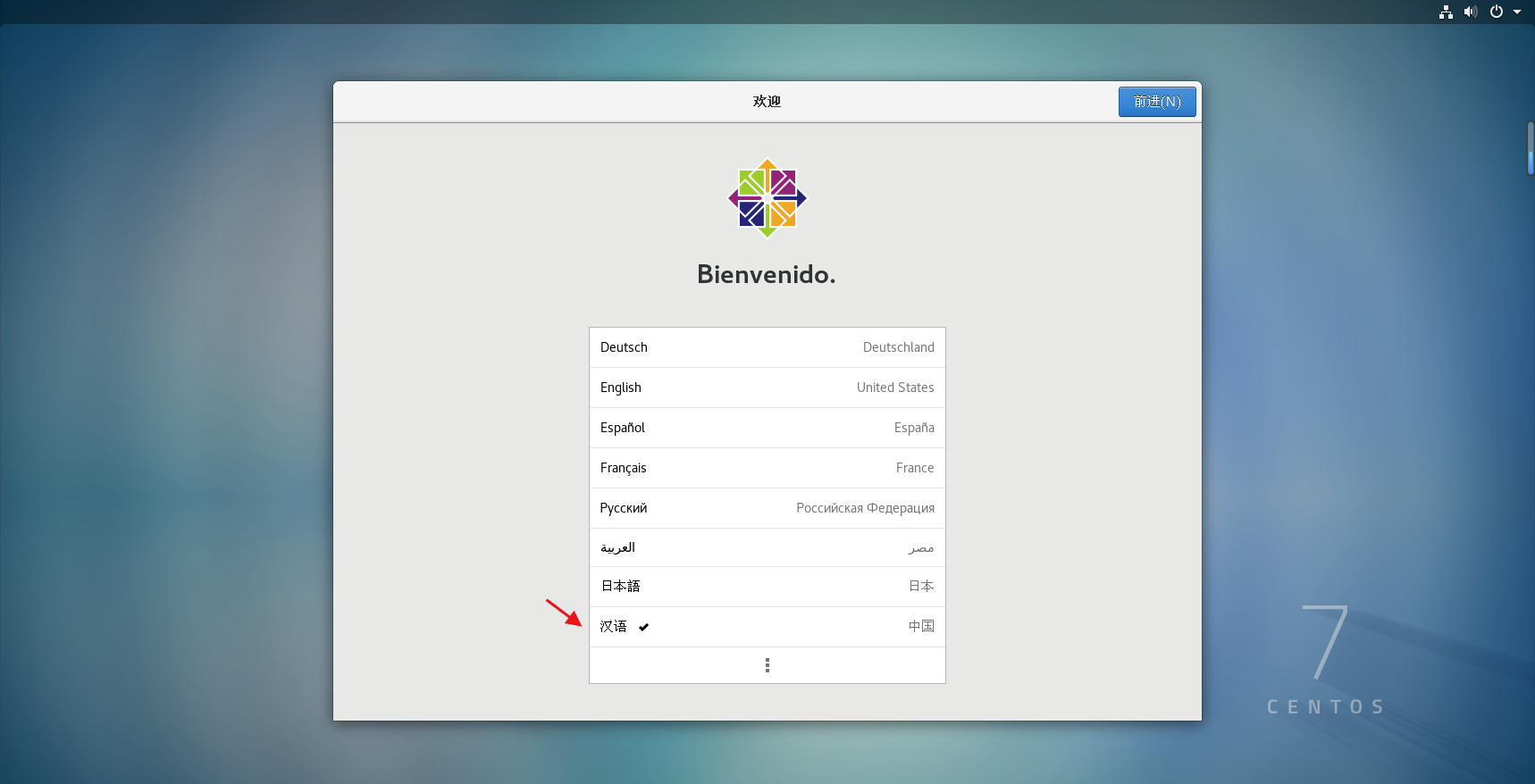
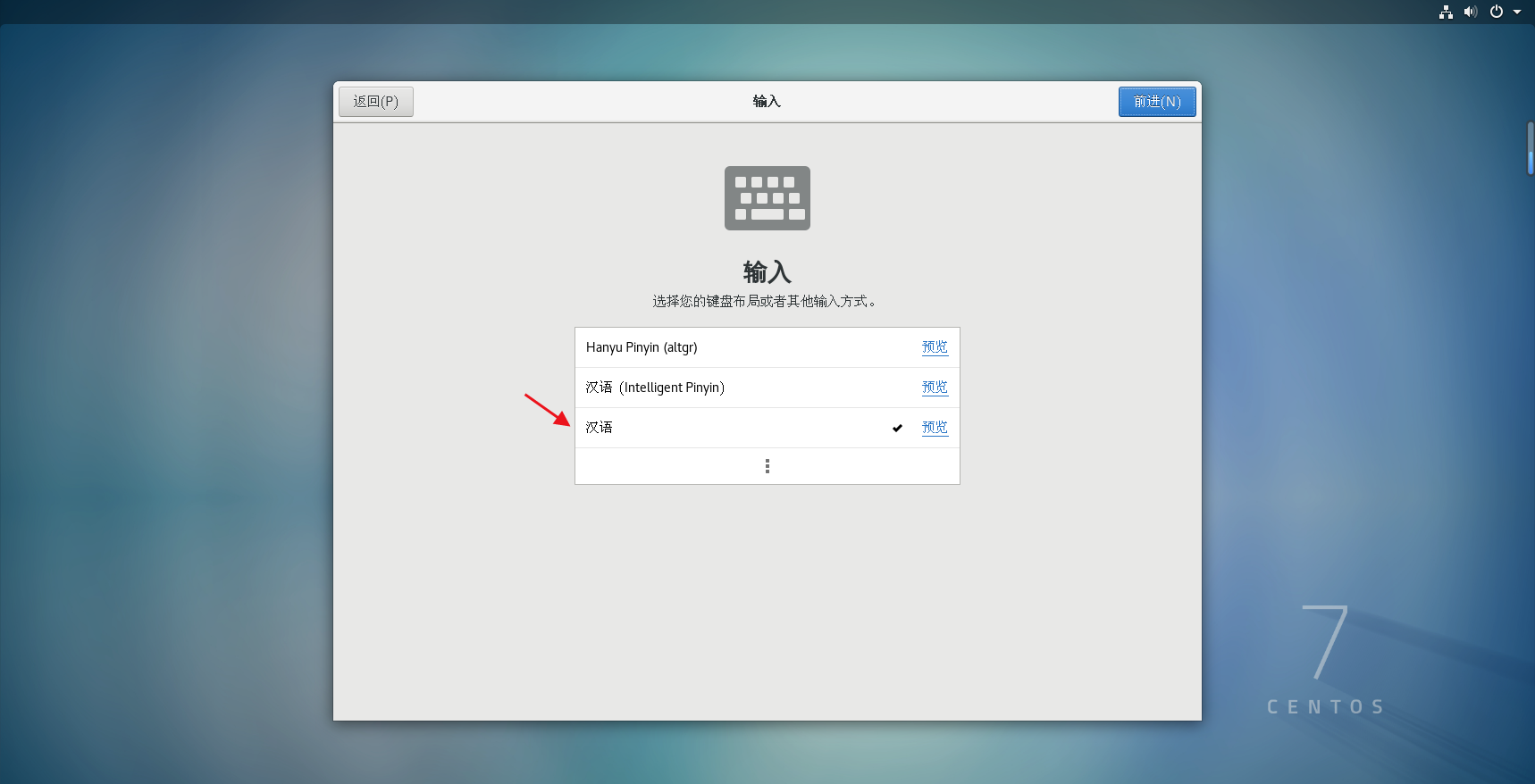
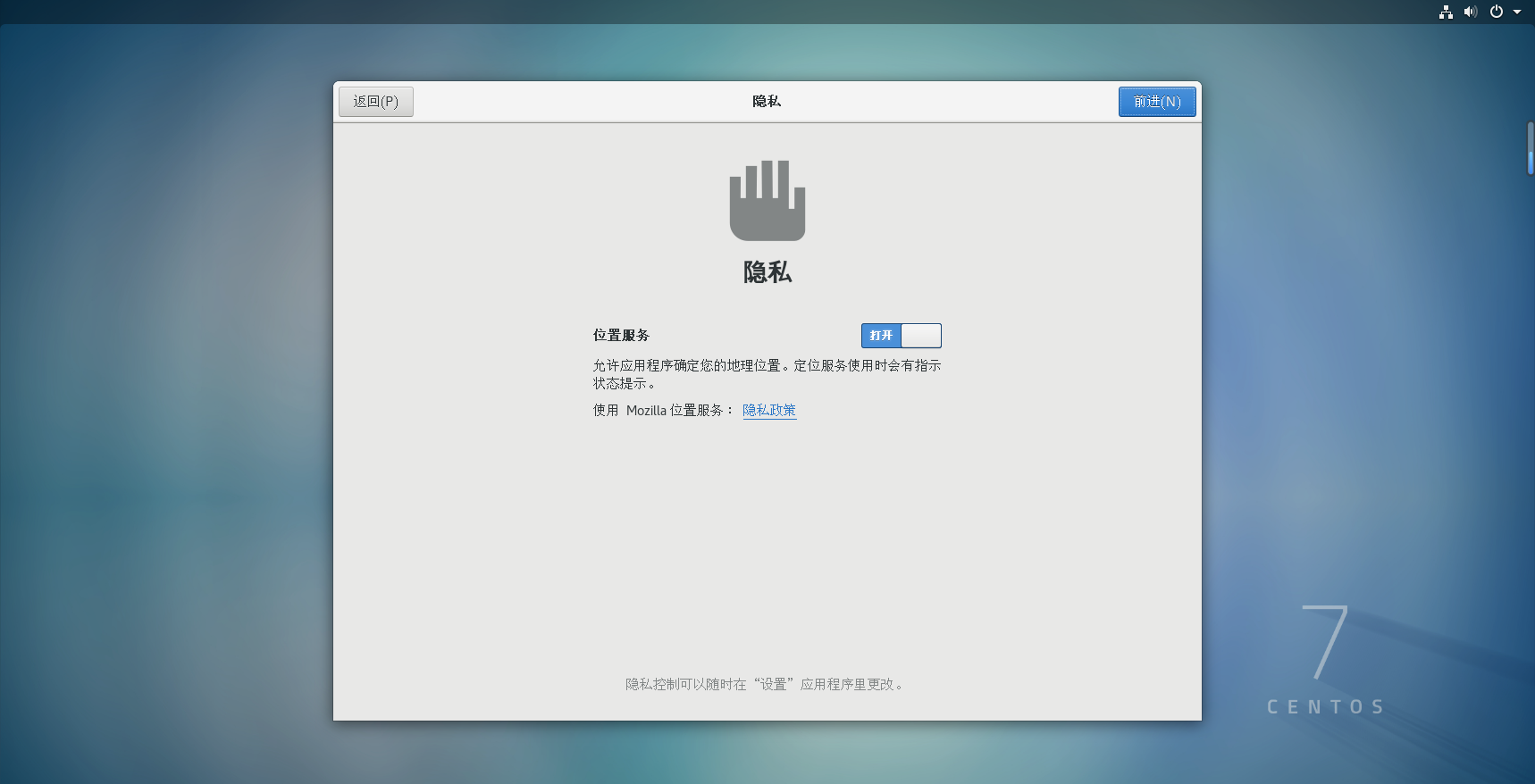
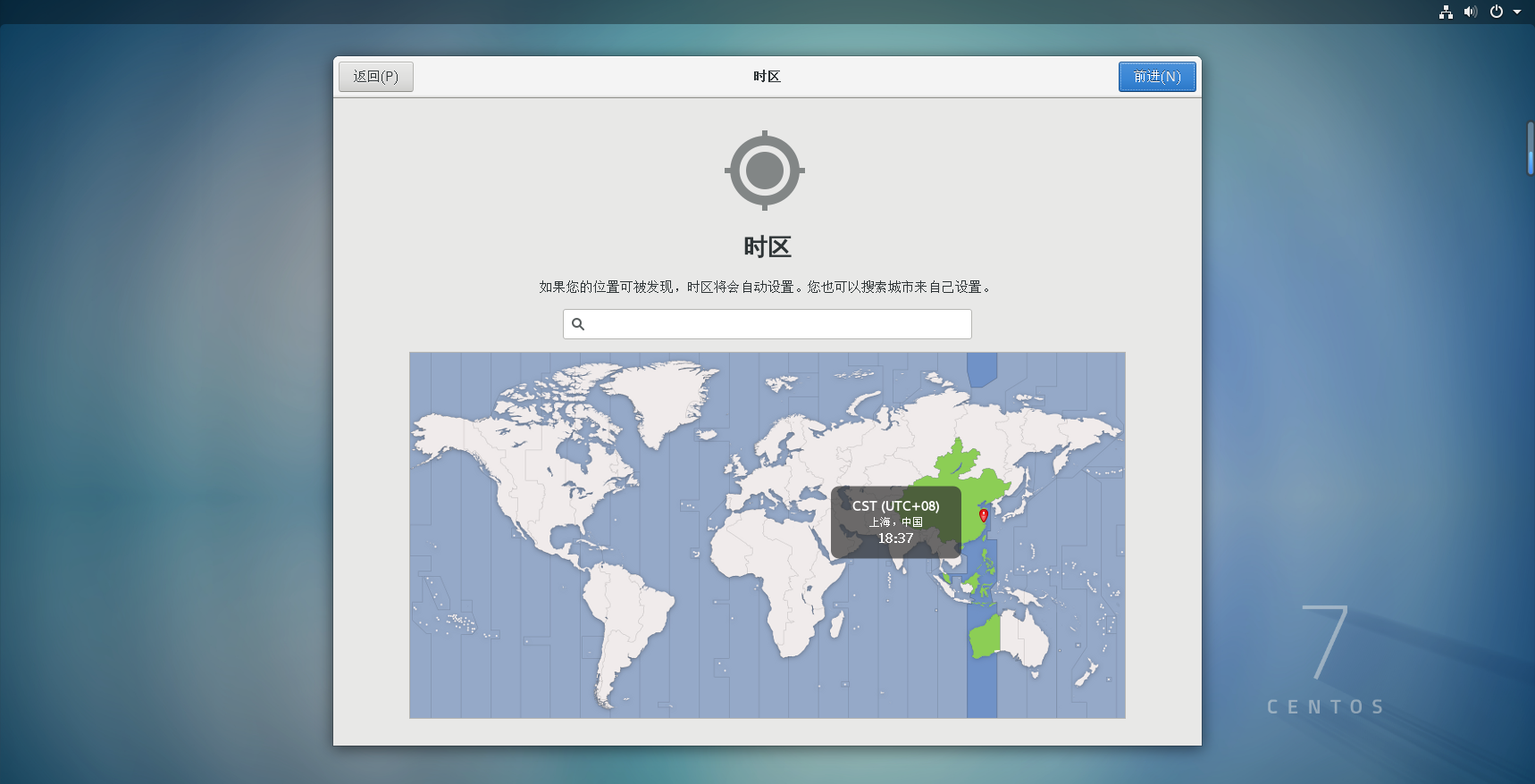
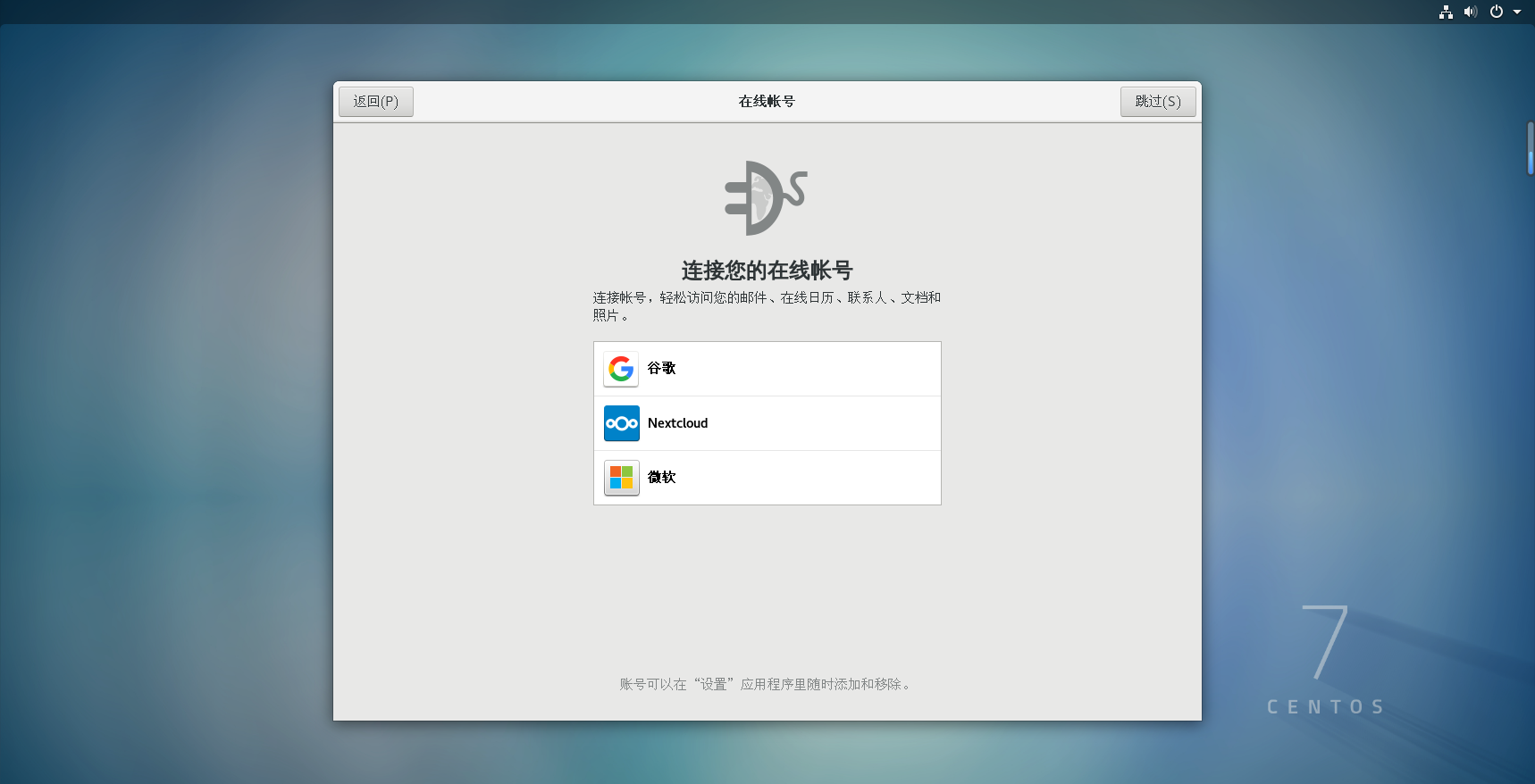
设置普通用户和密码:
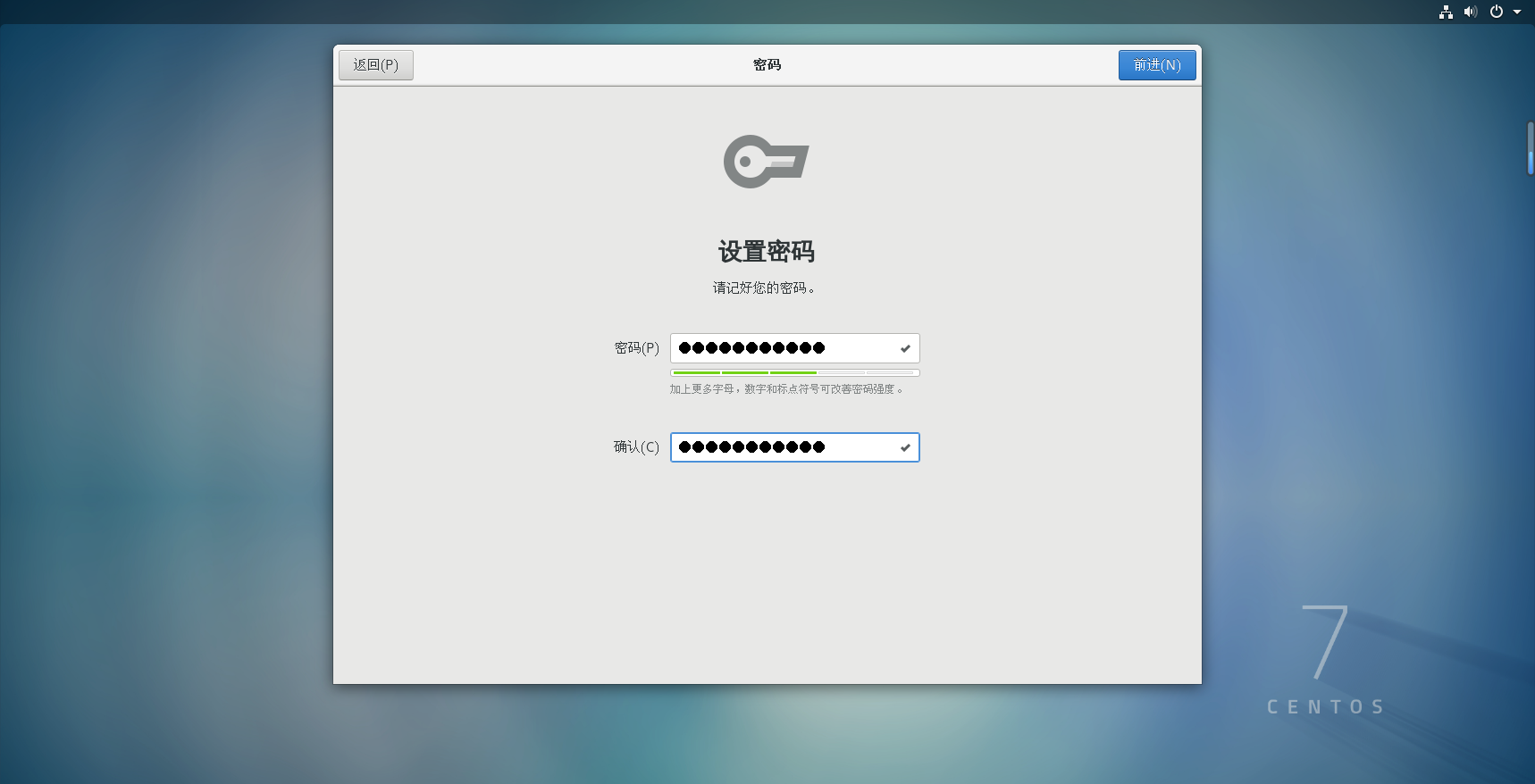
密码需要设置成一定的强度才能验证通过。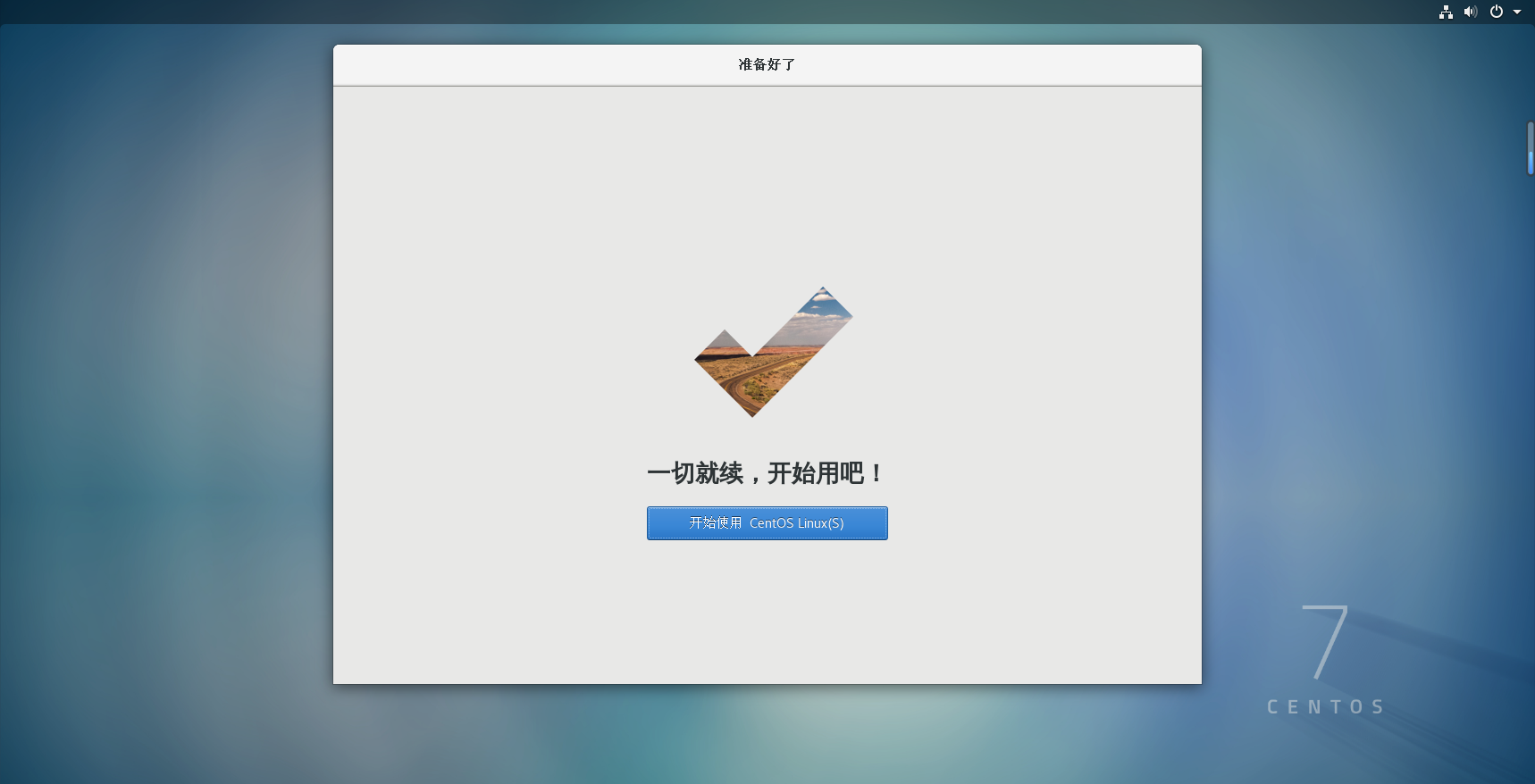
当前是以普通用户登录的,现在切换成 root 用户:
点击“未列出”,输入 root 用户和密码登录: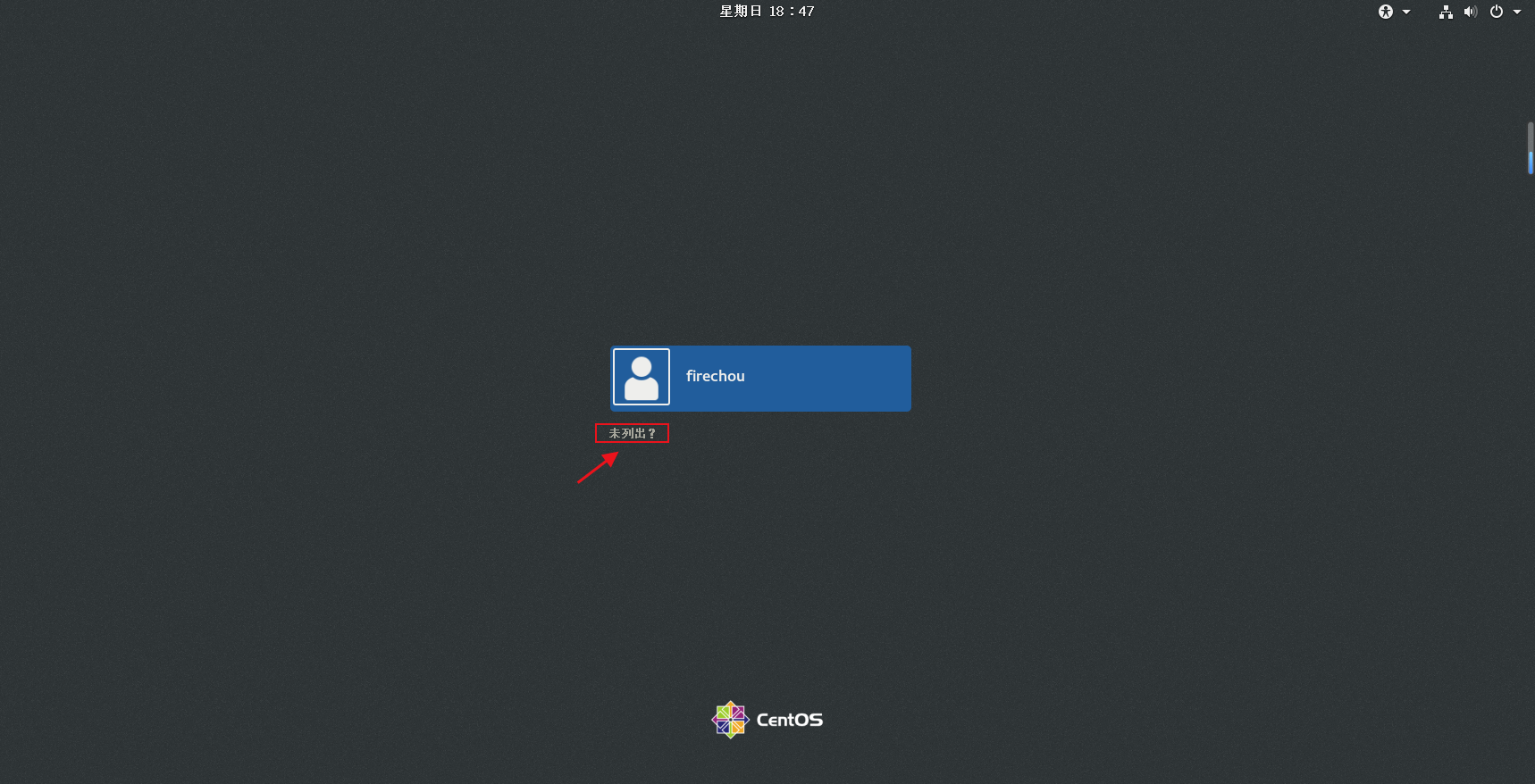
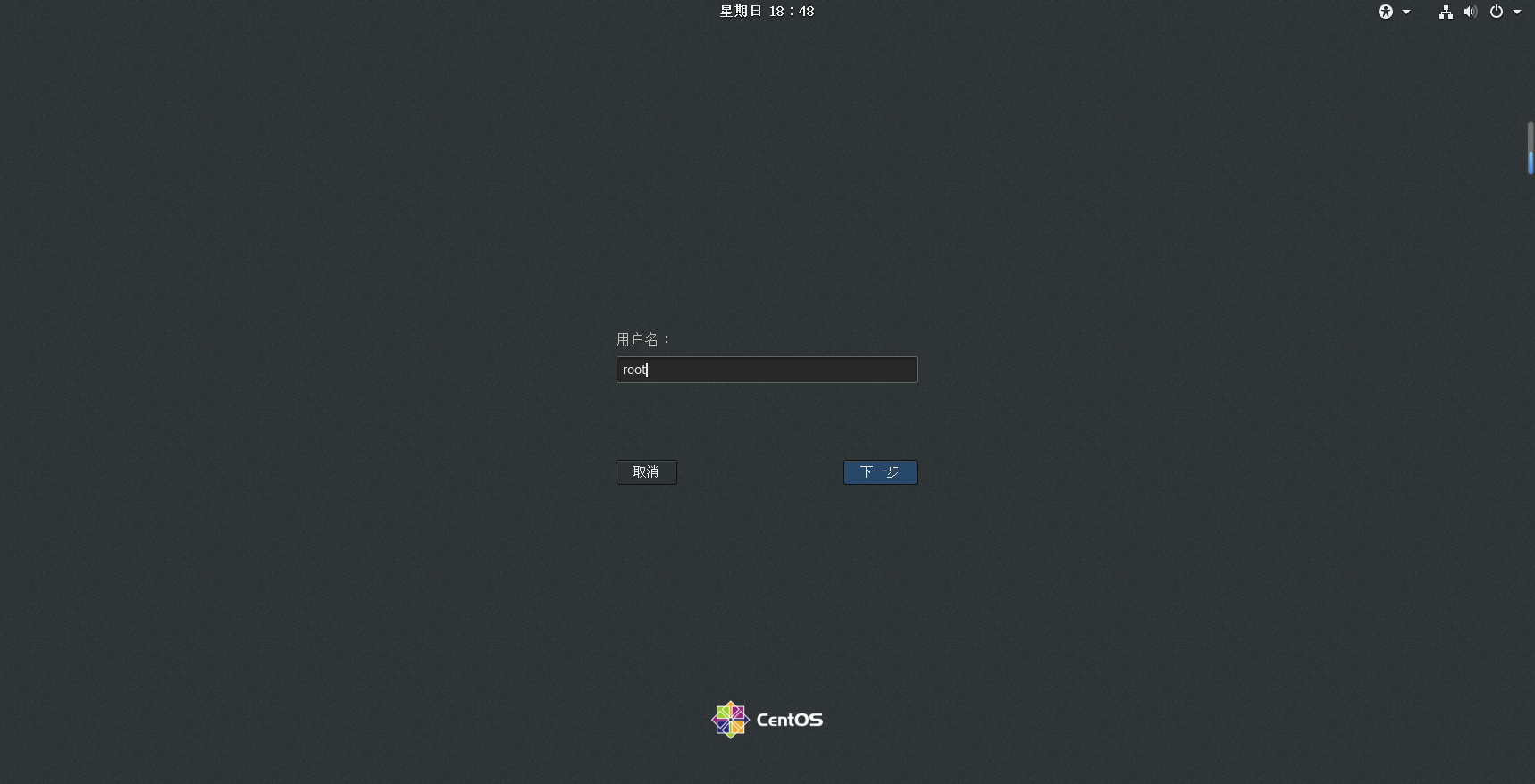
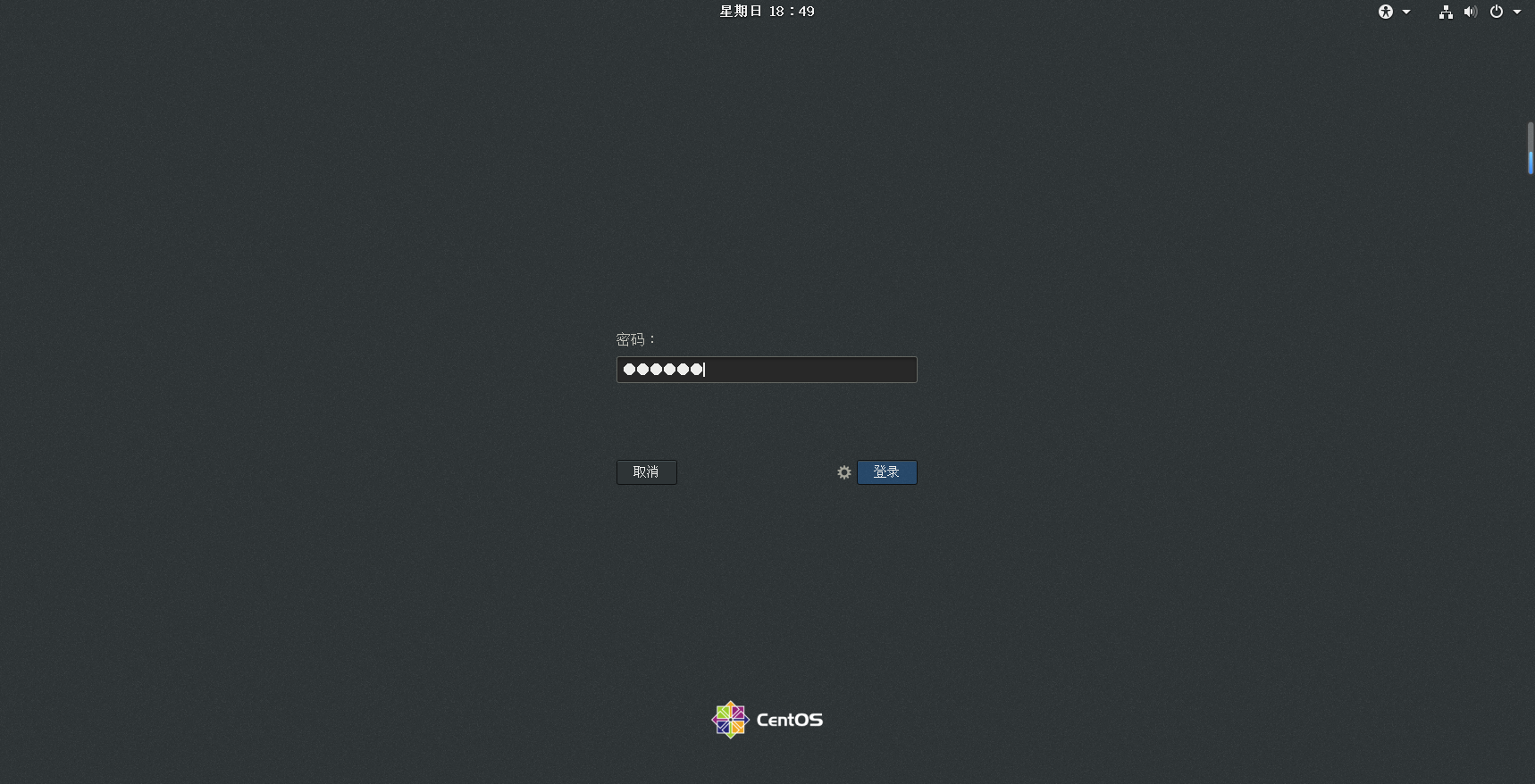
刚才的引导再来一遍,现在进去的就是 root 用户了: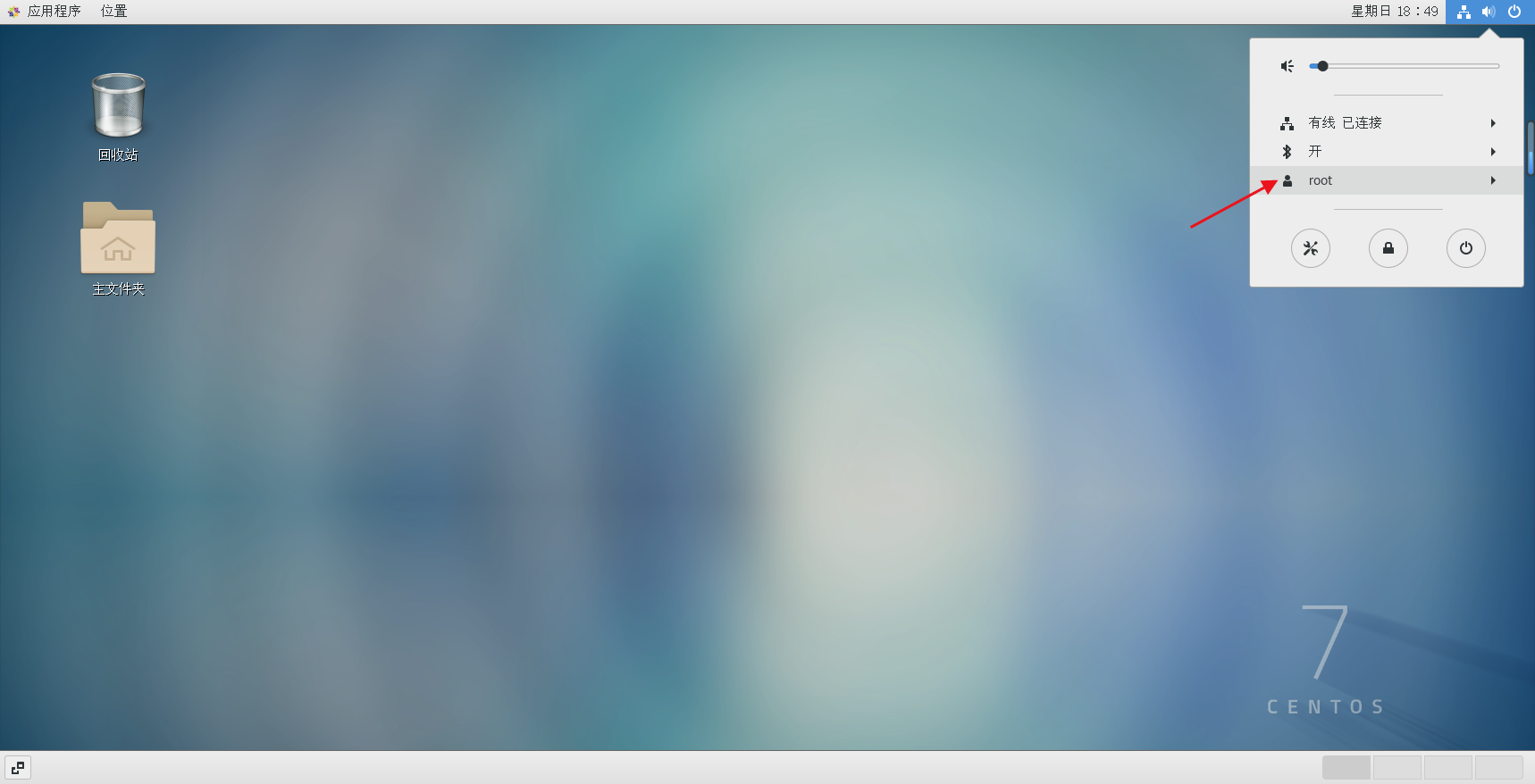
网络配置
对安装好的 VMware 进行网络配置,方便虚拟机连接网络,本次设置建议选择 NAT 模式,需要宿主机的 Windows 和虚拟机的 Linux 能够进行网络连接,同时虚拟机的 Linux 可以通过宿主机的 Windows 进入互联网。
编辑 VMware 的网络配置: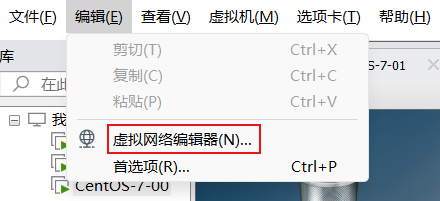
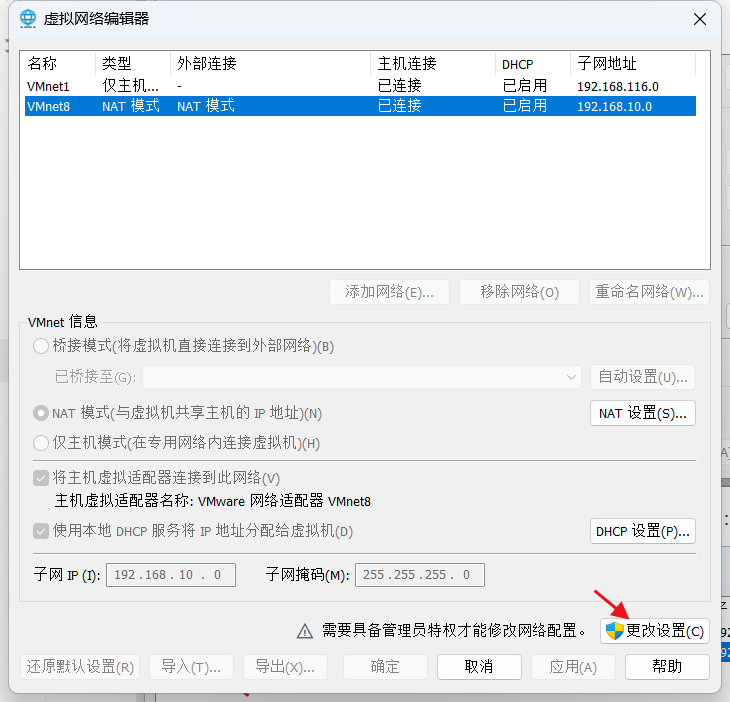
选中 VMnet8,左下角的子网 IP 第三位改成 10,再点击“NAT 设置”: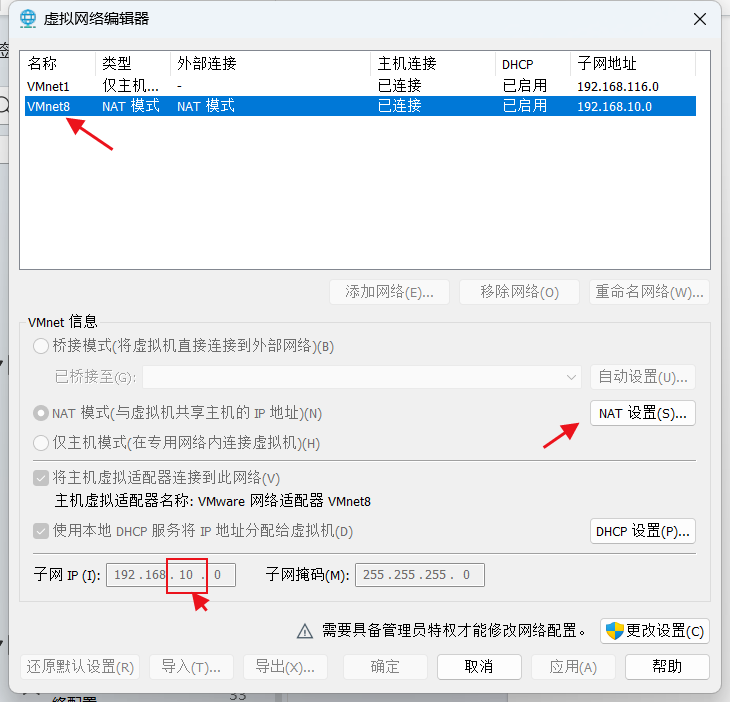
修改网关 IP 第三位为 10: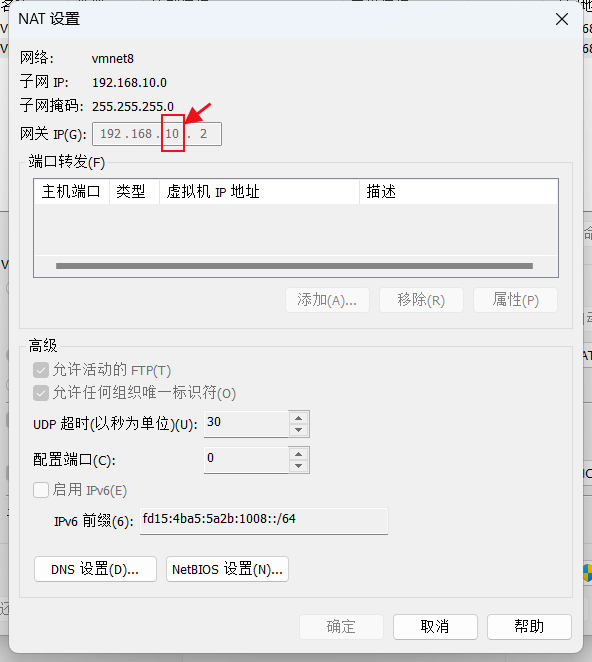
然后全部点击确定,VMware 的网络配置就好了。
Windows 的网络配置:
选择 VMnet8》更改更多适配器。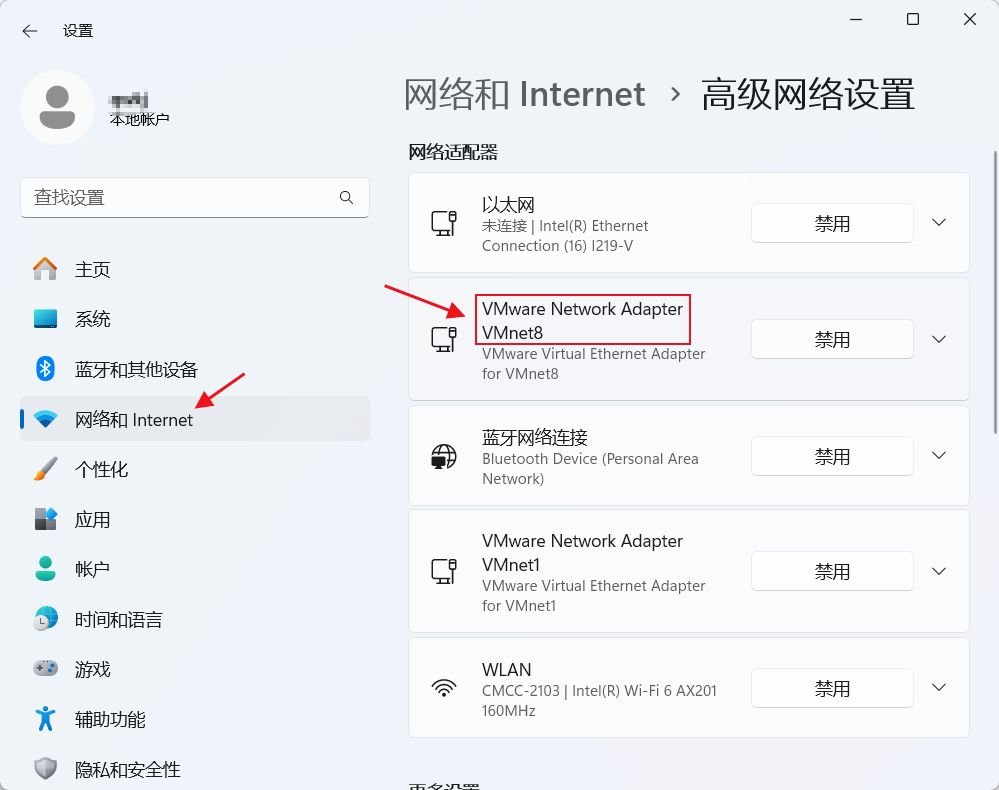
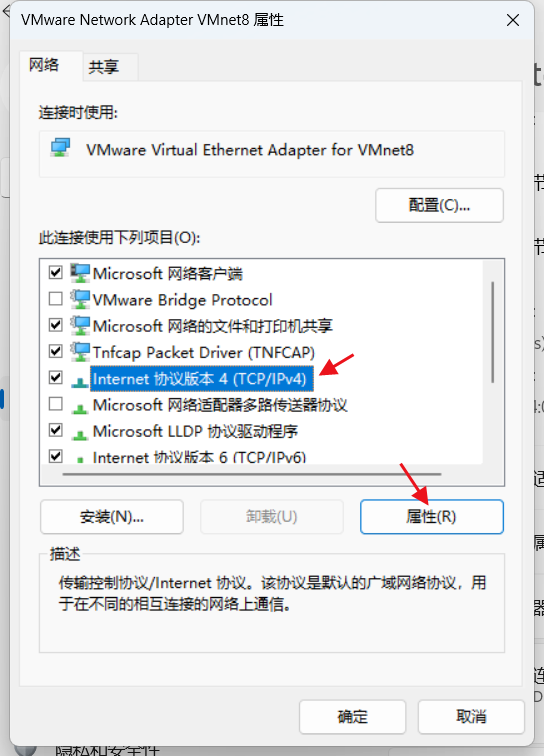
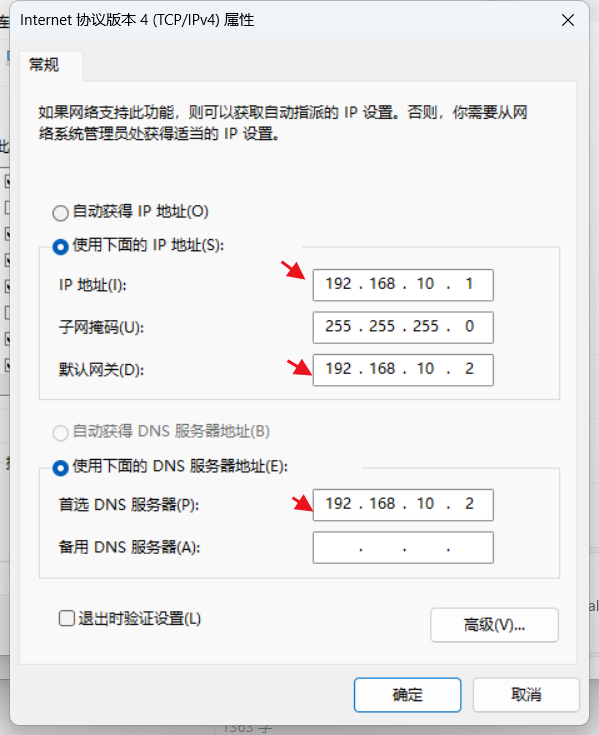
安装如上修改,包括 IP 地址、网关、DNS,修改完毕后全部点击确认退出。
虚拟机网络 IP 配置:
修改网络 IP 地址为静态 IP 地址,避免 IP 地址经常变化,从而方便节点服务器间的互相通信。
vim /etc/sysconfig/network-scripts/ifcfg-ens33
以下带有注释的项必须修改,有值的按照下面的值修改,没有该项的则需要增加。
TYPE="Ethernet"
PROXY_METHOD="none"
BROWSER_ONLY="no"
BOOTPROTO="static" # IP 的配置方法[none|static|bootp|dhcp](引导时不使用协议|静态分配 IP|BOOTP 协议|DHCP 协议)
DEFROUTE="yes"
IPV4_FAILURE_FATAL="no"
IPV6INIT="yes"
IPV6_AUTOCONF="yes"
IPV6_DEFROUTE="yes"
IPV6_FAILURE_FATAL="no"
IPV6_ADDR_GEN_MODE="stable-privacy"
NAME="ens33"
UUID="58531253-d453-45f0-9e13-e4d6008ab19e"
DEVICE="ens33"
ONBOOT="yes"
# IP地址
IPADDR=192.168.10.100
# 网关
GATEWAY=192.168.10.2
# 域名解析器
DNS1=192.168.10.2
执行 systemctl restart network 命令,重启网络服务。如果报错,则执行“reboot”命令,重启虚拟机。
systemctl restart network
使用 ifconfig 命令查看当前 IP
ifconfig
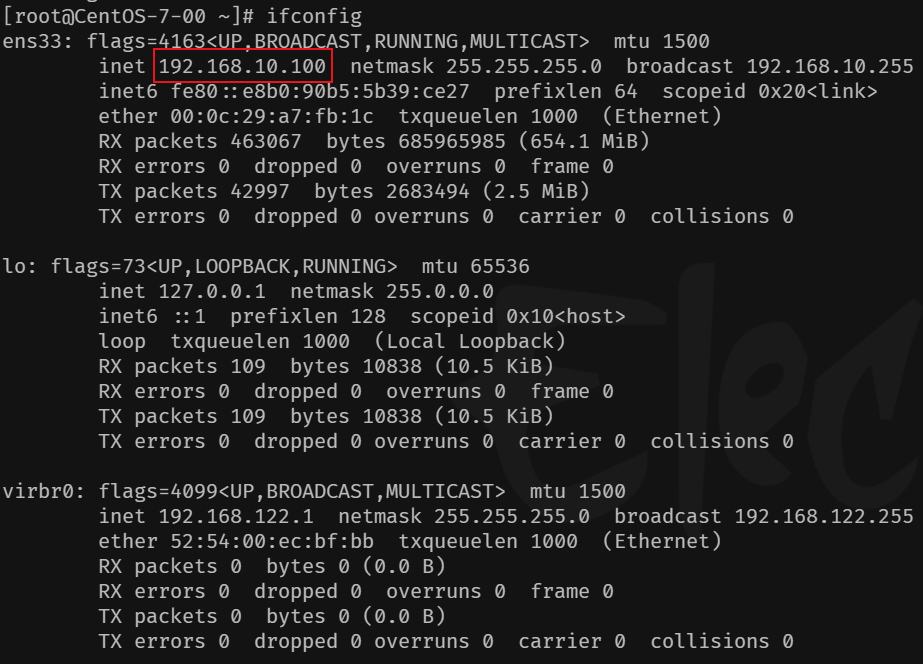
保证 Linux 系统 ifcfg-ens33 文件中 IP 地址、虚拟网络编辑器地址和 Windows 系统 VMnet8 网络 IP 地址相同。
修改主机名和 hosts 文件:
修改主机名称:
vim /etc/hostname
配置 Linux 克隆机主机名称映射 hosts 文件,打开/etc/hosts:
vim /etc/hosts
192.168.10.100 CentOS-7-00
192.168.10.101 CentOS-7-01
192.168.10.102 CentOS-7-02
192.168.10.103 CentOS-7-03
克隆虚拟机
一般情况,我们设置了一台虚拟机后,后面如果想要增加虚拟机,无需再按照上面的步骤一步步设置了,只需要通过 VMware 提供的克隆功能再复制一台虚拟机即可。克隆的新虚拟机,只需要更改下网络配置即可。
打开克隆: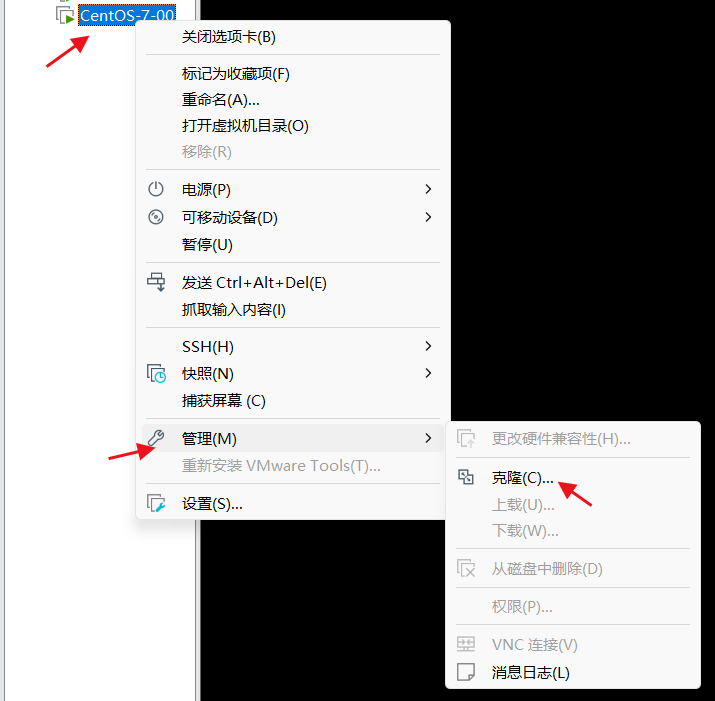
停掉虚拟机才能进行克隆: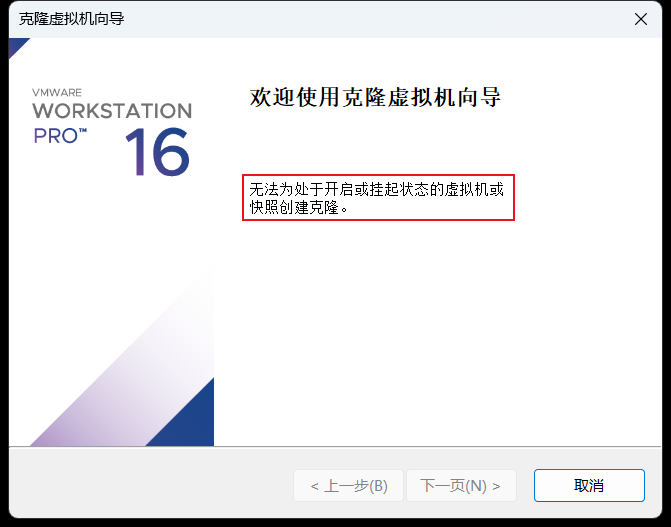
没有快照,则克隆目标虚拟机的当前状态: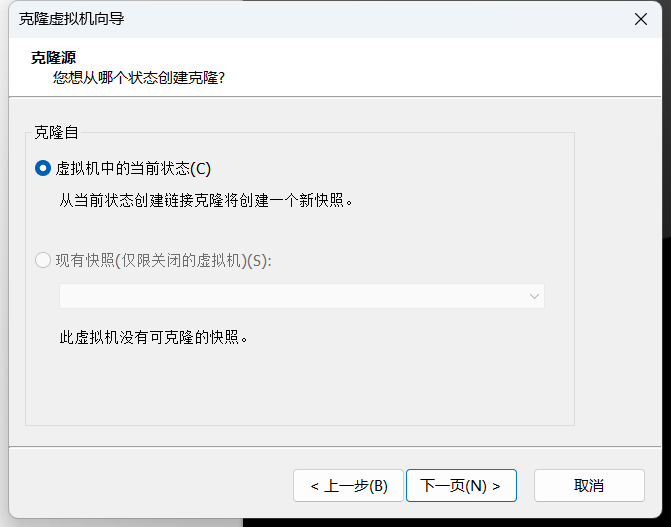
创建完整克隆: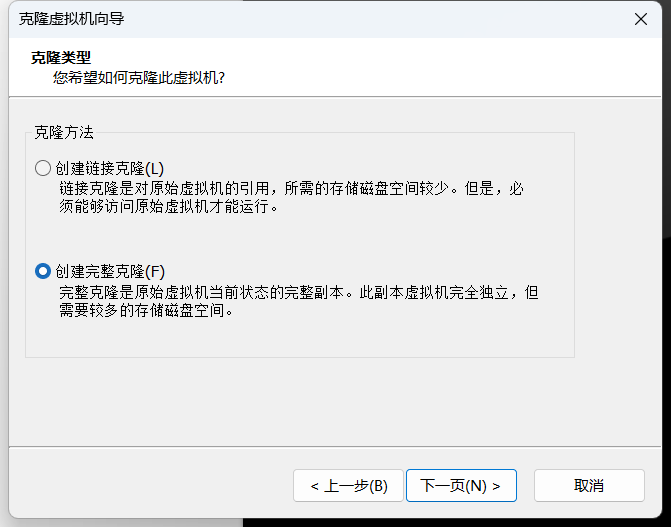
设置虚拟机名称和存放位置: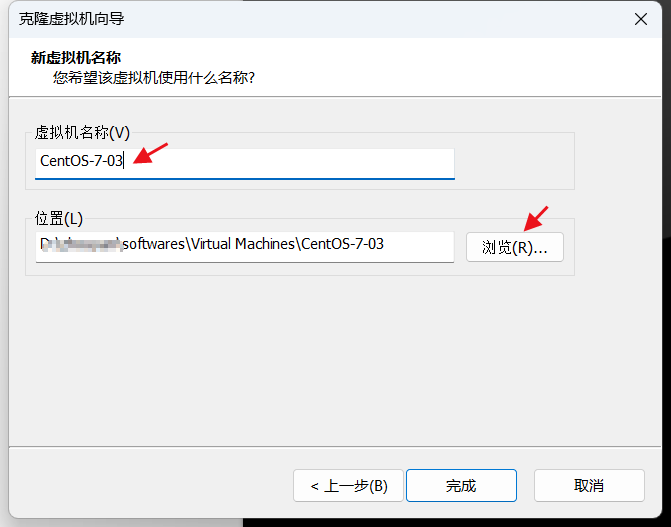
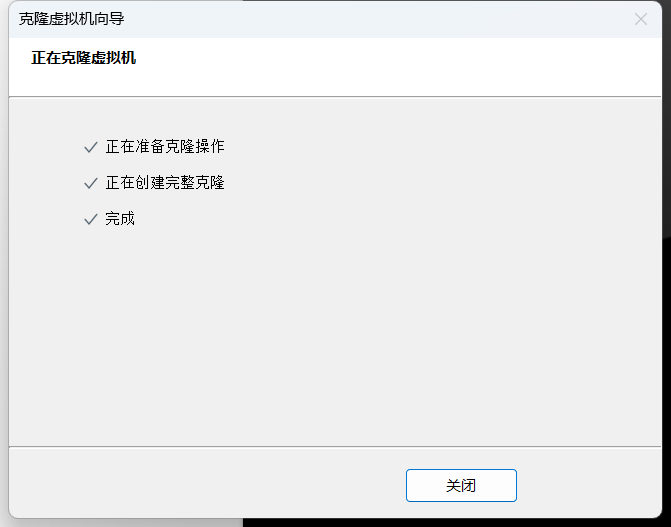
修改网络配置:
默认进入的 cli 界面,如果想要进入 GHOME 界面,需要按 ctrl+D。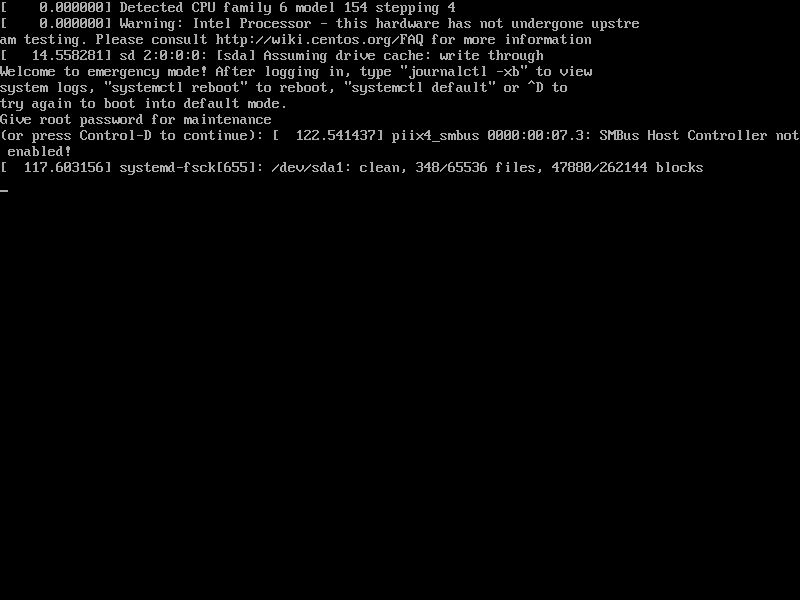
配置网络:
右键打开终端后。
vim /etc/sysconfig/network-scripts/ifcfg-ens33
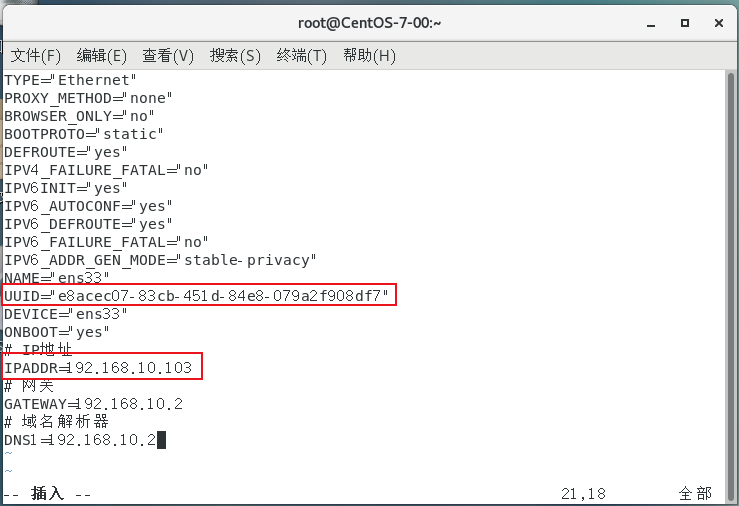
重启网卡:
systemctl restart network
至此,新的虚拟机已克隆完成了。
我这里克隆了 3 台机器: